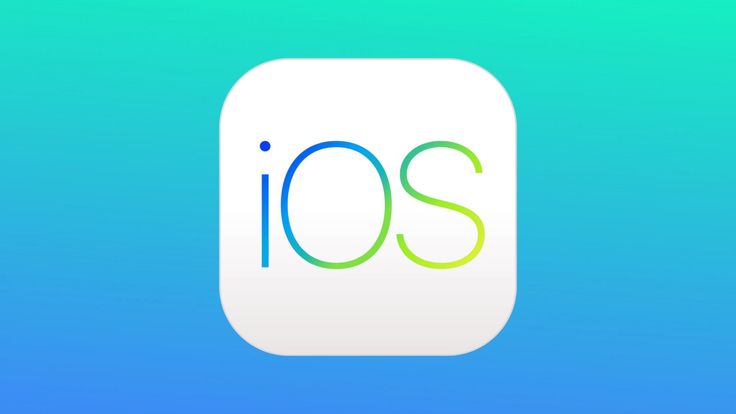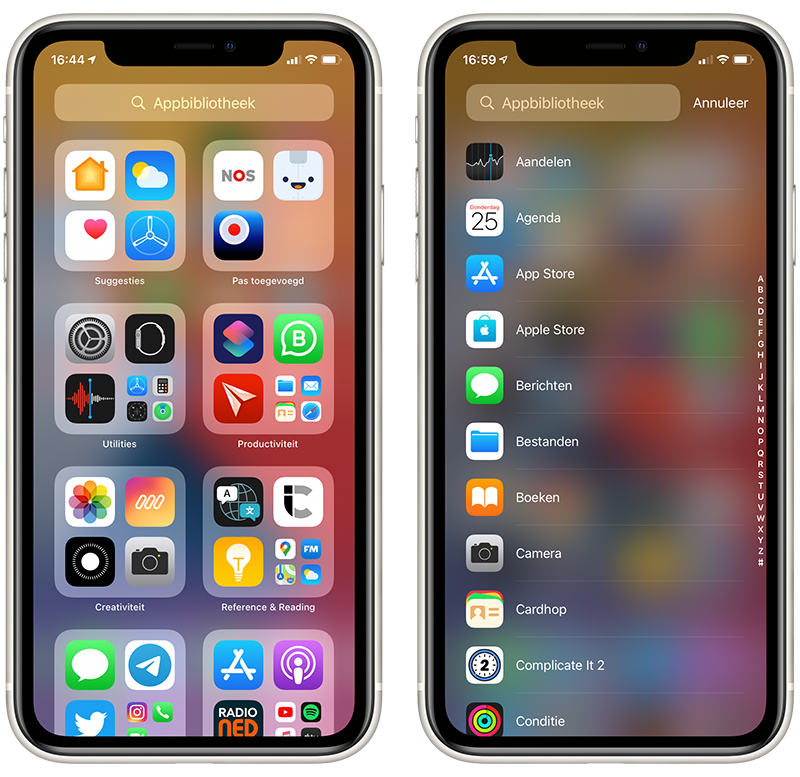Содержание
Куда делаются загрузки на iPhone?
Вы скачали файл из Интернета на iPhone и не можете его найти? Вот где это!
Хотите знать, где скачиваются на iPhone? Ты не одинок.
В течение многих лет веб-браузер iPhone, Safari, не может загружать файлы, как Safari на Mac. Когда вы загружаете файл с веб-сайта в Safari на MacOSнапример, он автоматически сохраняется в папке «Загрузки» вашего Mac.
Но в течение многих лет на iPhone не было такой папки — и было относительно сложно использовать Safari для загрузки любого типа файла — например, ZIP-файла или установщика. Но с появлением iOS 11 Apple все изменила.
iOS 11 представила обновленное приложение «Файлы». Это означало, что операционная система iOS, по сути, получила файловую систему, как у Mac с момента его создания. Конечно, приложение «Файлы» не является настоящей файловой системой — вы не можете найти системные файлы или приложения в приложении «Файлы».
Вместо этого приложение «Файлы» предназначено специально для управления документами на вашем iPhone — будь то PDF-файлы, изображения, ZIP-файлы или что-то еще. Итак, теперь в iOS, когда вы сохраняете файл на свой iPhone из приложения, например Pages, он будет сохранен в специальной папке Pages в приложении Files.
Итак, теперь в iOS, когда вы сохраняете файл на свой iPhone из приложения, например Pages, он будет сохранен в специальной папке Pages в приложении Files.
А как насчет файлов, загруженных из Safari? В конце концов, в приложении «Файлы» нет папки «Safari». Но не беспокойтесь — вот где загрузки Safari на iPhone.
Сохраните
Изображение: Apple
Куда делаются загрузки на iPhone? Загрузка файлов в Safari на iPhone
Прежде чем вы сможете найти загруженный файл из Safari, вам необходимо его загрузить. Вот как это сделать:
- В Safari перейдите на веб-страницу с файлом, который вы хотите загрузить.
- Коснитесь ссылки для загрузки на веб-странице.
- Когда файл начнет загрузку, вы заметите стрелку вниз в строке меню Safari. Щелкните эту стрелку, чтобы просмотреть список элементов, загруженных через Safari.
После того, как вы загрузите несколько файлов, вы сможете найти их на своем iPhone.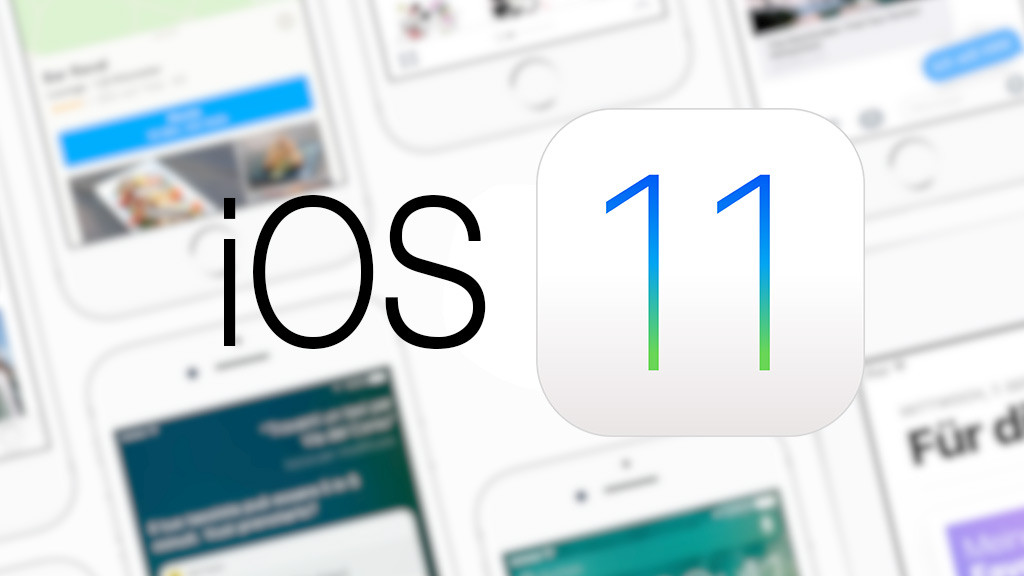 Вот как!
Вот как!
Сохраните
Изображение: Apple
Куда делаются загрузки на iPhone? Поиск загруженных файлов на iPhone
После того, как вы загрузили файлы в Safari, их легко найти на своем iPhone. Эти шаги работают для Система IOS 13, Система IOS 14, и будет работать так же в грядущая iOS 15.
- После того, как вы загрузили файл в Safari, перейдите на главный экран iPhone.
- Найдите и коснитесь приложения «Файл». Его значок — это синяя папка на белом фоне.
- В приложении «Файлы» на экране «Обзор» нажмите «iCloud Drive» в списке местоположений.
- На экране файлов iCloud Drive найдите папку «Загрузки». Эта папка синего цвета с тисненой направленной вниз стрелкой с кружком вокруг нее. Нажмите на папку «Загрузки», когда найдете ее.
- В папке «Загрузки» вы найдете все файлы, которые вы скачали с веб-сайтов в Safari.
 Затем вы можете взаимодействовать с загруженным файлом, как хотите.
Затем вы можете взаимодействовать с загруженным файлом, как хотите.
Сохраните
Изображение: Apple
Куда делаются загрузки на iPhone? Изменение местоположения загрузки по умолчанию
По умолчанию загрузки Safari попадают в папку «Загрузки» на ICloud Drive, который можно найти в приложении «Файлы». Однако вы можете изменить местоположение по умолчанию где хранятся загрузки Safari. Вот как:
- Откройте приложение «Настройки».
- Коснитесь Safari.
- Коснитесь Загрузки.
- Под заголовком «Сохранить загруженные файлы» выберите в списке другое место загрузки по умолчанию. Либо нажмите «Другое» и выберите папку в любом месте в приложении «Файлы».
Вот и все! Теперь вы знаете, как найти элементы, загруженные с веб-сайтов, в Safari в iOS на iPhone. Довольно просто, да?
И хотите больше советов? Проверить как отправить факс с iPhone! Также проверьте как поделиться своим паролем Wi-Fi с iPhone!
Сохраните
Facebook
Twitter
LinkedIn
Микс
Reddit.
WhatsApp
Flipboard
Pinterest
Больше
Майкл Гротхаус
Эксперт и писатель Apple, Майкл Гротхаус освещает технологии на KnowYourMobile на протяжении большей части 10 лет. До этого он работал в Apple. А до этого был киножурналистом. Майкл — опубликованный автор; его книга «Эпифания Джонс» была признана одним из лучших романов о Голливуде. Entertainment Weekly. Майкл также является автором других публикаций, в том числе ВИЦЕ и Быстрая Компания.
Инструкция: как отправить видео любой длины с iPhone — 4 способа
Сейчас, когда прогресс мобильных технологий стремительно развивается, многие задачи уже не кажутся нереальными — мы снимаем на айфоны почти профессиональные видео, редактируем их, накладываем субтитры… Однако, по сей день остаётся одна сложность в работе с видео, а именно — отправка с iPhone больших видеофайлов.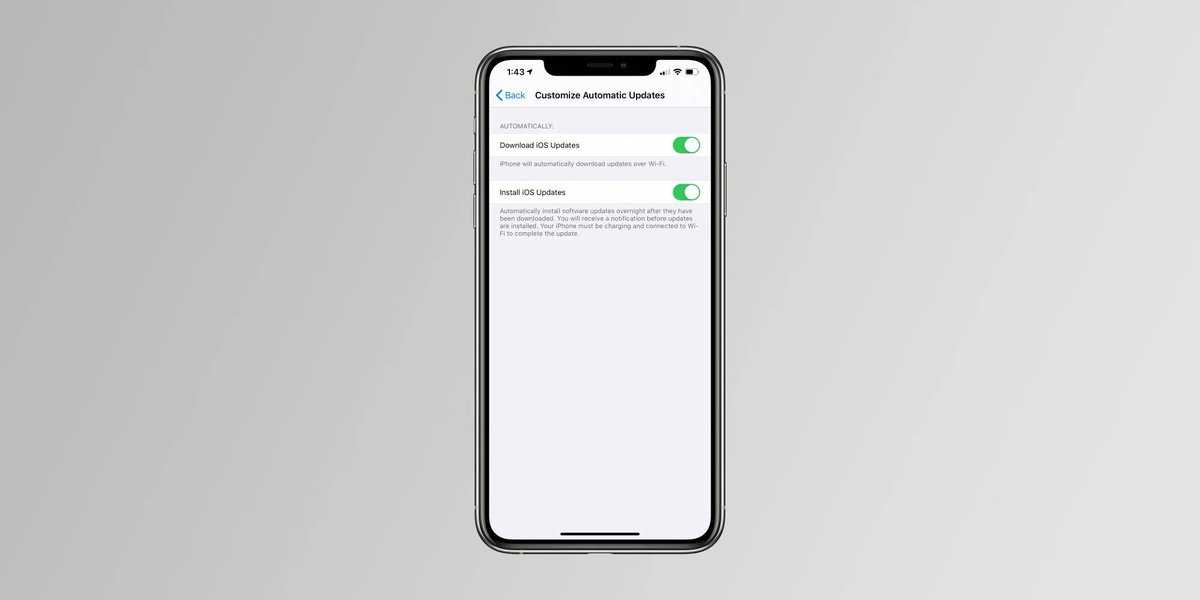 Сегодня в статье поговорим как раз об этом — какие существуют способы чтобы отправить длинное видео с iPhone, и подробно распишем каждый процесс, снабдив описание иллюстрациями.
Сегодня в статье поговорим как раз об этом — какие существуют способы чтобы отправить длинное видео с iPhone, и подробно распишем каждый процесс, снабдив описание иллюстрациями.
Оглавление
- Для каких устройств подходит статья
- Способ первый — используем ПК
- Способ второй — используем AirDrop
- Способ третий- используем iCloud
- Способ четвёртый — используем Почту (с ограничением по объёму и использованием облачного хранилища)
- Выводы
Для каких устройств подходит статья
С проблемой отправки больших видеофайлов сталкиваются владельцы всех iPhone, независимо от модели. Поэтому способы, о которых сегодня мы будем рассказывать, подойдут для всех моделей iPhone, которые и на сегодняшний день существуют и находятся в пользовании:
- iPhone 5
- iPhone 6/6 plus
- iPhone 7/7 plus
- iPhone 8/8 plus
- iPhone X/Xs/Xr/Xs Max
- iPhone 11/11 Pro/11 Pro Max
- iPhone 12/12mini/12 Pro/12 Pro Max.

Способ первый — используем ПК
Так получилось, что несмотря на ставшие безграничными возможности по мобильной видеосъемке, отправка больших видео с iPhone все ещё представляет сложность. Многие пользователи в случае отправки объемных файлов сразу задумываются об электронной почте, но там тоже есть ограничение — файл может быть размером до 25 Мб. А видео, даже короткие. чаще превышают этот объём — ведь нынешние айфоны снимают ролики с очень высоким разрешением, соотвественно, даже несколько секунд такого ролика уже весят больше. Как же быть?
Первый способ — можно использовать в качестве помощника наш компьютер, если есть время и удобно посредством USB перекинуть видео на ПК.
- Перекидываем видеофайл на компьютер.
- Скачиваем на ПК специальное приложение для отправки файлов большого объема, например, одно из этих: SendAnywhere (https://send-anywhere.com/file-transfer, Pushbullet (https://www.pushbullet.com/), WeTransfer (https://wetransfer.com/).

Такие сервисы позволяют «сжимать» большие видео и отправлять их без проблем. После скачивания приложения откройте его и следуйте простым инструкциям, оно поможет Вам «запаковать» видео и отправить его в сжатом виде.
Способ второй — используем AirDrop
Если нам необходимо перекинуть видео с iPhone на другой айфон, расположенный недалеко — можно легко и без ограничений по размеру сделать это без использования ПК. Поможет в этом нам имеющаяся в айфоне функция AirDrop. Она имеется на всех iPhoneх, где установлена ОС начиная с iOS 7 и последующие. AirDrop легко позволяет обмениваться файлами любого размера и формата между Apple-девайсами без скачивания дополнительных приложений.
- Итак, прежде всего нам нужно активировать AirDrop на айфоне. Для этого заходим в Настройки, переходим в «Основные» и выбираем раздел AirDrop. Заходим в него и указываем галочкой, включить ли нам AirDrop только для людей из списка контактов, или для всех (если нужно передать видео, скажем, коллеге, который не внесён в Контакты).

Рисунок 1. Заходим в Настройки, чтобы подключить AirDrop
Рисунок 2. Выбираем Основные, чтобы зайти в AirDrop
Рисунок 3. Заходим в раздел AirDrop, чтобы настроить его
Рисунок 4. Выбираем, будем ли мы разрешать AirDrop обмениваться данными со всеми, или только с пользователями, которые есть в контактах
Рисунок 5. Заходим в Фото, чтобы передать видео по AirDrop
Рисунок 6. Выбираем видео, чтобы отправить его по AirDrop
Рисунок 7. Жмём кнопку «Поделиться», чтобы передать видео при помощи AirDrop
Рисунок 8. В появившемся списке выбираем функцию AirDrop, и затем выбираем нужный айфон
Готово! После выбора нужного iPhone и нажатия на его значок, видеофайл будет передан через AirDrop получателю в течение нескольких секунд (чем больше объём, тем дольше).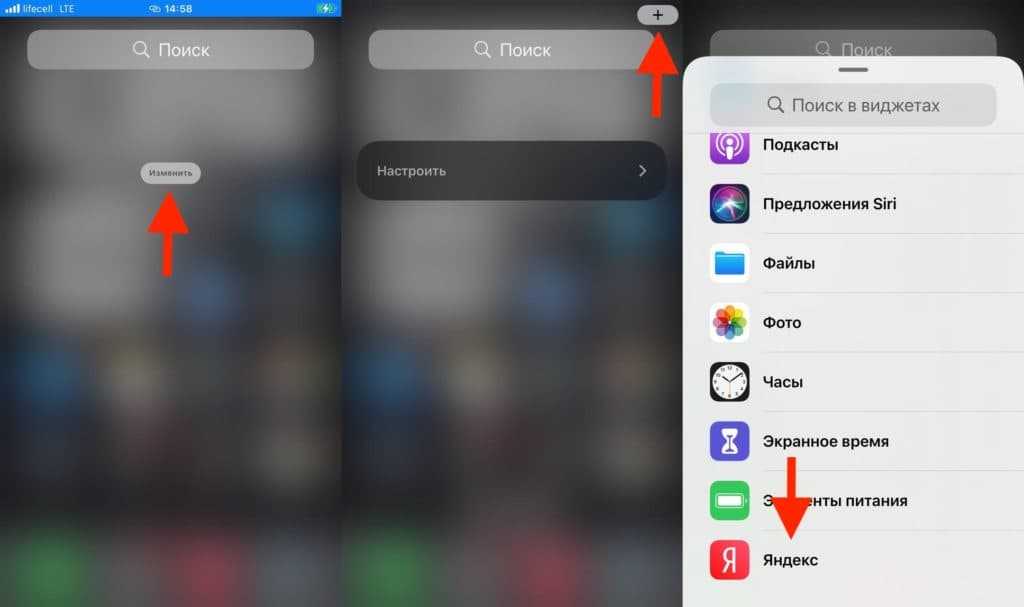
Способ третий — используем iCloud
Ещё один способ, позволяющий не только хранить файлы, но и делиться ими — облачное хранилище iCloud. Стандартно в нем даётся 5 Гб бесплатного места для хранения файлов, поэтому, если размер Вашего видео не больше 5 Гб, можно передать видеофайл посредством iCloud. Если размер видео превышает 5 Гб, необходимо будет удалить почту с iCloud — это освободит дополнительное место и позволит отправлять большой видео-файл по электронной почте в виде ссылки, на скачивание файла с которой у получателя будут 20 дней.
- Выбираем в Фото то видео, которым будем делиться, и жмём значок «Поделиться» (квадрат со стрелочкой, расположенный в углу экрана). Среди вариантов, как Поделиться,, выбираем Почту.
Рисунок 9. Выбираем среди способов Поделиться Почту, нажав на значок
- Нам откроется страничка отправки письма, где в конце будет вложение в виде ссылки на наше видео.
 Потому просто заполняем графу адреса и, если необходимо, темы письма, и жмём Отправить.
Потому просто заполняем графу адреса и, если необходимо, темы письма, и жмём Отправить.
Рисунок 10. Ссылка на видео автоматически попала во вложение будущего письма. Заполняем адрес и отправляем
Готово! Наша ссылка на скачивание большого видеофайла отправлена, и получатель сможет скачать видео в течение 20 дней.
Способ четвёртый — используем Почту (с ограничением по объёму и использованием облачного хранилища)
Когда стоит задача отправки видеофайла, многие пользователи интуитивно открывают Почту — ведь, казалось бы, через неё и нужно отправлять любые файлы. Однако, как мы уже говорили ранее, в почте стоит ограничение по объёму файла — 25 Мб, а порой всего лишь 10 Мб могут быть отправлены письмом. Поэтому, на сегодняшний день все известные сервисы почты предлагают пользователям бесплатные сервисы-хранилища, помогающие отправлять большие видео и другие файлы — уже когда Вы будете отправлять письмо и пытаться прикрепить видеофайл, Ваш провайдер предложит сначала загрузить видео в свое хранилище на определенное количество дней, а в письме оставить ссылку на скачивание файла, которая и придёт получателю. Таким образом работают сейчас Google, Яндекс, Mail.ru и другие популярные сервисы. Этот способ достаточно удобен и позволяет отправлять действительно большие файлы.
Таким образом работают сейчас Google, Яндекс, Mail.ru и другие популярные сервисы. Этот способ достаточно удобен и позволяет отправлять действительно большие файлы.
Выводы
Итак, сегодня в статье мы рассмотрели актуальный вопрос — как отправить большое видео с iPhone. Мы узнали, что можно это осуществить через компьютер, либо воспользоваться облачными хранилищами, которые предлагает любой почтовый провайдер, или же сервисом iCloud, который автоматически вложит ссылку на видео в письмо. Если же нам нужно просто перекинуть видео с iPhone на айфон, удобнее использовать опцию AirDrop.
Надеемся, наши инструкции оказались понятными для читателей, и теперь Вы запросто сможете отправить видеофайл любым удобным для себя способом!
Желаем удачи и быстрой работы с Вашими iPhone!
Все обновления macOS Catalina: ссылки на скачивание macOS Catalina
Все обновления macOS Catalina: ссылки на скачивание macOS Catalina
Мы подготовили для Вас все обновления операционной системы macOS Catalina по датам выпуска.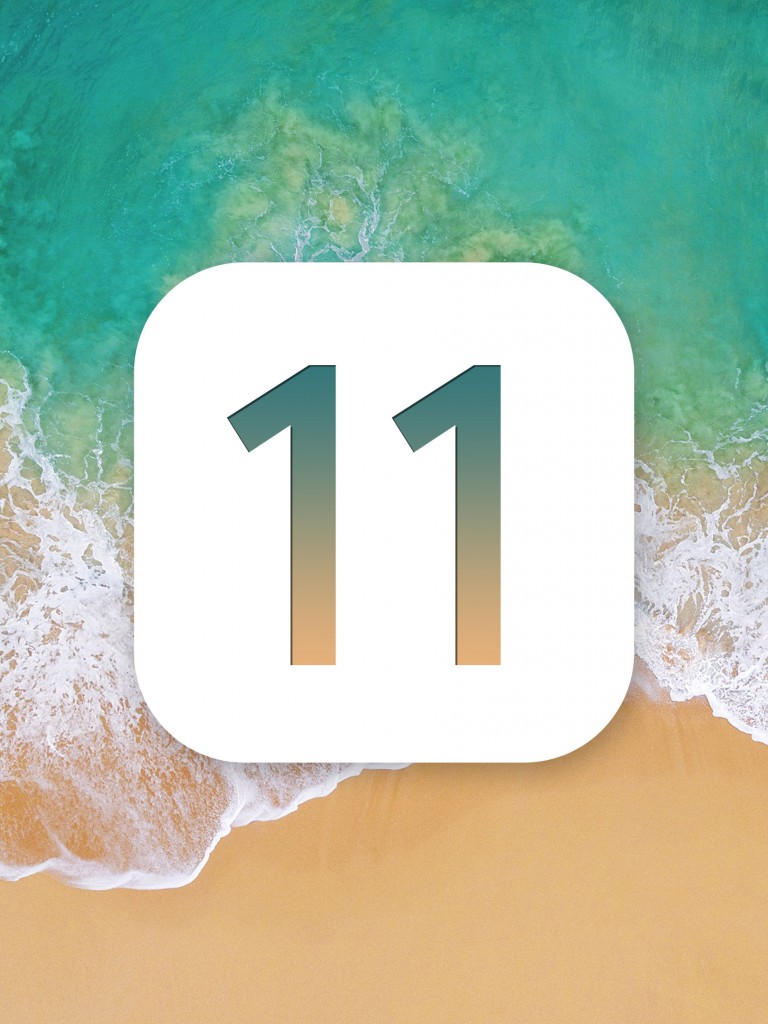 Чтобы скачать обновление с официального сайта достаточно перейти по указанной ссылке.
Чтобы скачать обновление с официального сайта достаточно перейти по указанной ссылке.
Это 16-я по счёту версия macOS, анонсированная 3 июня 2019 года на конференции WWDC 2019.
Для macOS Catalina требуются компьютеры Mac:
- Модели Mac mini конец 2012 г. и позже;
- Модели iMac конец 2012 г. и позже;
- Модели MacBook начало 2015 г. и позже;
- Модели MacBook Air середина 2012 г. и позже;
- Модели MacBook Pro середина 2012 г. и позже;
- Модели iMac Pro конец 2017 г. и позже;
- Модели Mac Pro конец 2013 г. и позже.
Основные изменения и нововведения
- 32-битные приложения больше официально не запускаются и не поддерживаются.
- добавлены новые нативные приложения Подкасты , Музыка и TV.
- добавлена функция Sidecar, позволяющая использовать iPad в качестве дополнительного дисплея.
- голосовое управление.
- приложения Найти друзей и Найти iPhone объединены в одно — Локатор .

- изменилось оформление приложения Заметки и Фото .
- появилась поддержка портирования специализированных приложений созданных для интернет-планшета iPad на настольную macOS .
- доработаны и усовершенствованы функции API в macOS SDK — инструментарии, используемом для создания macOS-приложений и Create ML, фреймворк для работы с GPU Metal .
- для разработчиков VR: новое приложение Reality Composer и высокоуровневый фреймворк RealityKit , а также новая версия ARKit.
- новый API FileProvider для провайдеров облачных хранилищ.
Дополнительное обновление macOS Catalina 10.15.6
От 12 августа 2020 г.
- Устранена проблема, которая могла приводить к нестабильной работе при запуске приложений для виртуализации.
- Исправлена ошибка, из‑за которой дисплей компьютера iMac (Retina 5K, 27 дюймов, 2020 г.) мог быть тусклым после выхода из режима сна.
Загрузить с официального сайта
Комбинированное обновление ОС macOS Catalina 10.
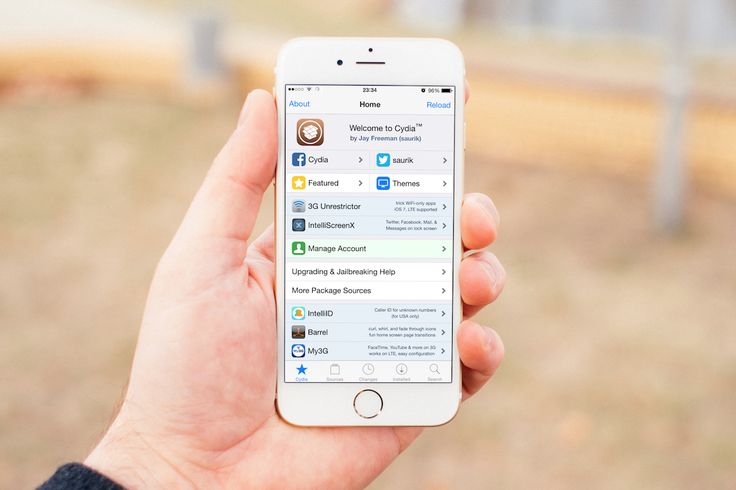 15.6
15.6
От 15 июля 2020 г.
- Добавлена возможность оптимизировать потоковую передачу видео на ноутбуках Mac, поддерживающих HDR, для экономии заряда аккумулятора.
- Исправлена ошибка, из‑за которой имя компьютера могло меняться после установки обновления ПО.
- Исправлена ошибка, из‑за которой могло пропадать соединение с некоторыми мышами и трекпадами, подключаемыми через USB.
Загрузить с официального сайта
macOS Catalina 10.15.6 обновление
От 15 июля 2020 г.
- Добавлена возможность оптимизировать потоковую передачу видео на ноутбуках Mac, поддерживающих HDR, для экономии заряда аккумулятора.
- Исправлена ошибка, из‑за которой имя компьютера могло меняться после установки обновления ПО.
- Исправлена ошибка, из‑за которой могло пропадать соединение с некоторыми мышами и трекпадами, подключаемыми через USB.
Загрузить с официального сайта
Дополнительное обновление macOS Catalina 10.
 15.5 для MacBook Pro
15.5 для MacBook Pro
От 15 июня 2020 г.
В дополнительном обновлении macOS Catalina 10.15.5 представлены важные обновления системы безопасности. Оно рекомендуется для установки всем пользователям.
Загрузить с официального сайта
Дополнительное обновление macOS Catalina 10.15.5
От 1 июня 2020 г.
В дополнительном обновлении macOS Catalina 10.15.5 представлены важные обновления системы безопасности. Оно рекомендуется для установки всем пользователям.
Загрузить с официального сайта
Комбинированное обновление macOS Catalina 10.15.5
От 1 июня 2020 г.
В обновлении macOS Catalina 10.15.5 представлено: отслеживание состояния аккумулятора, автоакцентирование FaceTime, точная настройка калибровки монитора Pro Display XDR, исправления ошибок и другие улучшения.
Загрузить с официального сайта
Обновление macOS Catalina 10.15.5
От 1 июня 2020 г.
В обновлении 10.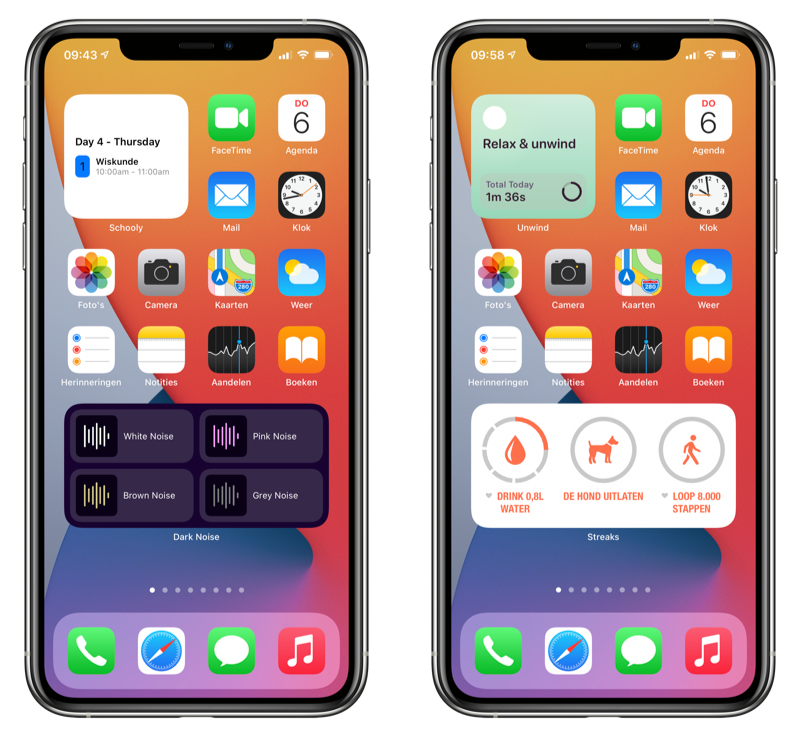 15.5 представлена функция отслеживания состояние аккумулятора. Эта функция доступна для ноутбуков в панели настроек «Экономия энергии». В этом обновлении также добавлены параметры для точной настройки встроенной калибровки монитора Pro Display XDR и возможность управлять автоакцентированием окон в групповых вызовах FaceTime. Это обновление также повышает стабильность, надежность и безопасность Mac.
15.5 представлена функция отслеживания состояние аккумулятора. Эта функция доступна для ноутбуков в панели настроек «Экономия энергии». В этом обновлении также добавлены параметры для точной настройки встроенной калибровки монитора Pro Display XDR и возможность управлять автоакцентированием окон в групповых вызовах FaceTime. Это обновление также повышает стабильность, надежность и безопасность Mac.
Загрузить с официального сайта
Обновление macOS Catalina 10.15.3
От 28 января 2020 г.
Обновление macOS Catalina 10.15.3 повышает стабильность, надежность и безопасность работы Mac. В этом обновлении:
- Оптимизирована обработка гаммы при низких уровнях серого цвета на мониторе Pro Display XDR для рабочих процессов в стандартном динамическом диапазоне (SDR), запускаемых в macOS.
- Повышена производительность при многопоточном монтаже видео 4K форматов HEVC и H.264 на 16‑дюймовых MacBook Pro (модель 2019 г.).
Загрузить с официального сайта
Комбинированное обновление macOS Catalina 10.
 15.3
15.3
От 28 января 2020 г.
Обновление macOS Catalina 10.15.3 повышает стабильность, надежность и безопасность работы Mac.
- Оптимизирована обработка гаммы при низких уровнях серого цвета на мониторе Pro Display XDR для рабочих процессов в стандартном динамическом диапазоне (SDR), запускаемых в macOS
- Повышена производительность при многопоточном монтаже видео 4K форматов HEVC и H.264 на 16‑дюймовых MacBook Pro (модель 2019 г.)
Загрузить с официального сайта
Обновление macOS Catalina 10.15.2
От 10 декабря 2019 г.
В это обновление внесены следующие исправления и улучшения: Музыка, Пульт iTunes, Фото, Почта и дополнительные изменения.
Загрузить с официального сайта
Обновление macOS Catalina 10.15.1
От 29 октября 2019 г.
В обновлении macOS Catalina 10.15.1 представлены новые и обновленные эмодзи, поддержка наушников AirPods Pro, Защищенного видео HomeKit и маршрутизаторов HomeKit, а также новые настройки конфиденциальности Siri, исправления ошибок и улучшения.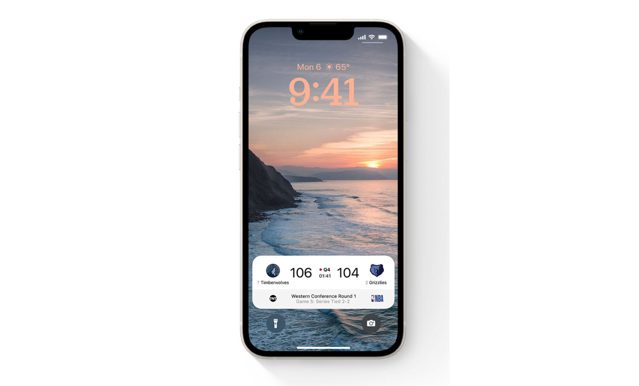
Загрузить с официального сайта
Ждем ВАС!
Мы любим технику Apple и ценим Ваше время.
Отзывы и оценка сервиса
Darichev
1 сентября 2021
3 дня делали мой аймак. Была серьезная проблема, но ребята справились. Делают непосредственно в мастерской, качественно и с гарантией. Сервис лучший из всех куда обращался.
Groshkoff
28 августа 2021
Очень удобный сервис, технику забирают в ремонт и возвращают в идеальном состоянии после него. Мне за день починили макбук и не следующий доставили.
Читать отзыв
Boldarev Petr
19 августа 2021
По моей просьбе прислали видео с диагностики и после ремонта. Молодцы. Все вычистили, отремонтировали. Комп после ремонта как новенький.
Глеб С.
19 сентября 2020
Прекрасная команда умелых мастеров! Сделали всё быстро, чётко, грамотно. Всё объяснили, показали, в чём проблема, и даже рассказали о возможных причинах. А ещё угощают вкусным кофе!
А ещё угощают вкусным кофе!
Читать отзыв
Олег Ру
19 сентября 2020
Залил компьютер водой, умерла плата. Не знал, что за пять дней уже окисляется:) вскрыли вместе, все уже ржавое. Но спасибо ребятам, заменили мат.плату, все сделали оперативно и качественно!
Читать отзыв
Манежин Ю.
18 сентября 2020
Профессионалы с большой буквы. Сначала обращался в другую контору, где в ремонте ноута мне отказали, сказали что реанимировать его не удастся. Потом пришел сюда уже почти без надежды. Ребята взялись и порадовали тем, что пусть и с вложениями, но ноут мне восстановили. Работает пока безупречно
Читать отзыв
Барановский Т.5
18 сентября 2020
качественно ремонтируют технику, общаются тактично и вежливо, всю работу делают в самые короткие сроки
Читать отзыв
Egor B.
18 сентября 2020
Ребята супер. Проконсультировали подробно, сделали быстро, общались дружелюбно. Ещё и кофе напоили.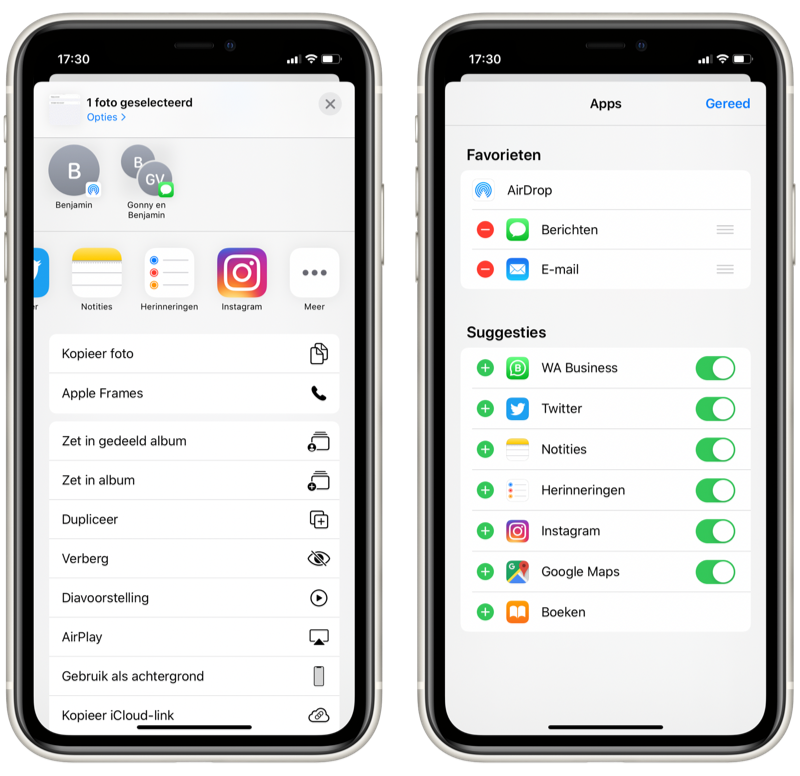
Читать отзыв
Alexander T.
18 сентября 2020
Починили мою машинку) Спасибо)
Читать отзыв
Илья Е.
17 сентября 2020
Всем советую данный сервисный центр! Качественно, быстро и оперативно сделано!
Читать отзыв
Oleg Z.
17 сентября 2020
Очень качественный и быстрый ремонт!!!
Вежливое, профессиональное отношение к клиенту!!!
Читать отзыв
Жовтик
16 сентября 2020
После ремонта в квартире мак стал плохо работать. Заподозрил что либо кто-то из ремонтной бригады мне его запорол (уронил, пролил что-то или еще чего), либо просто запылится сильно. Обратился сюда. После вскрытия выяснилось, что все было покрыто толстым сроем пыли. Сам виноват, не стоило оставлять ноут в квартире, где делают капитальный ремонт. Но теперь уже поздно. Главное, что ребята мне его полностью почистили и восстановили. Работает даже лучше, чем раньше, или мне так кажется на радостях ))))
ОНК Телеком
16 сентября 2020
заказывал чистку макбука на дому, приехали довольно быстро со всеми необходимым оборудованием.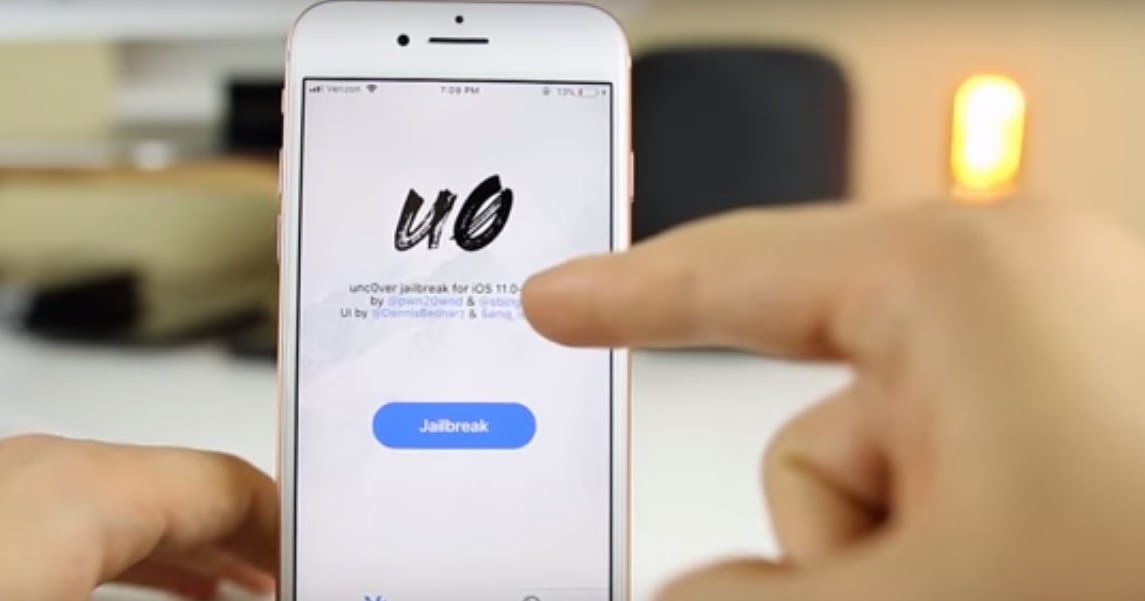 Аккуратно разобрали и привезли в порядок.
Аккуратно разобрали и привезли в порядок.
Николаев
16 сентября 2020
в короткие сроки восстановили мне моноблок, общались вежливо, подробно рассказали что именно заменяли и по какой причине. Профессионалы
konstantin
16 сентября 2020
Часто бывает, что привыкаешь к людям или предметам. Один из таких любимых предметов стал мой надежный и многолетний друг MacBook Air 2015. Время идет, дружок стал \»прихрамывать\» отставать от эпохи и встал непростой выбор — или поменять его совсем, что безумно не хотелось, так как он стал почти что неодушевленным членом семьи или помочь ему и дать еще один шанс — вдохнуть в него частичку современности. И именно это сделали парни с MacRevvalS. Огромное им спасибо, особенно Никите, чьи золотые руки продлили нашу дружбу с моим маленьким, серебристым помощником теперь с процессором I7 2,2Ггц и диском 512Гб. Еще раз спасибо. Увидимся снова через 5 лет)))
Татьяна Терентьева
16 сентября 2020
Все быстро и качественно сделали, ребята приветливые, все рассказали
Анастасия Ж.
16 сентября 2020
Очень отличный сервис! Все делают быстро и качественно. Вскрывают компьютер при тебе, объясняют что не так, показывают все детали!
Очень приветливый и вежливый персонал! Чай, кофе, дружелюбная атмосфера! Всем рекомендую!
Кирилл Р.
12 сентября 2020
Быстро и за адекватную цену восстановили мёртвый мас, который несколько лет лежал и считался «трупом»
Алексей Н.
12 сентября 2020
Оперативный и качественный ремонт
Kai Y.
12 сентября 2020
Отл, молодцы, сделали полное обслуживание мак бука про моего, быстро за 1.5 часа полностью все, вместе с чисткой. От метро очень близко, удобно. Спасибо!
Мария Ц.
11.09.2020
Обратилась в сервис с залитым макбуком , сделали все качественно)
Также сделали скидку)
Станислав К.
10.09.2020
Были проблемы с макбук эир, не включался. Ребята починили его, буквально, за один день и сделали скидку.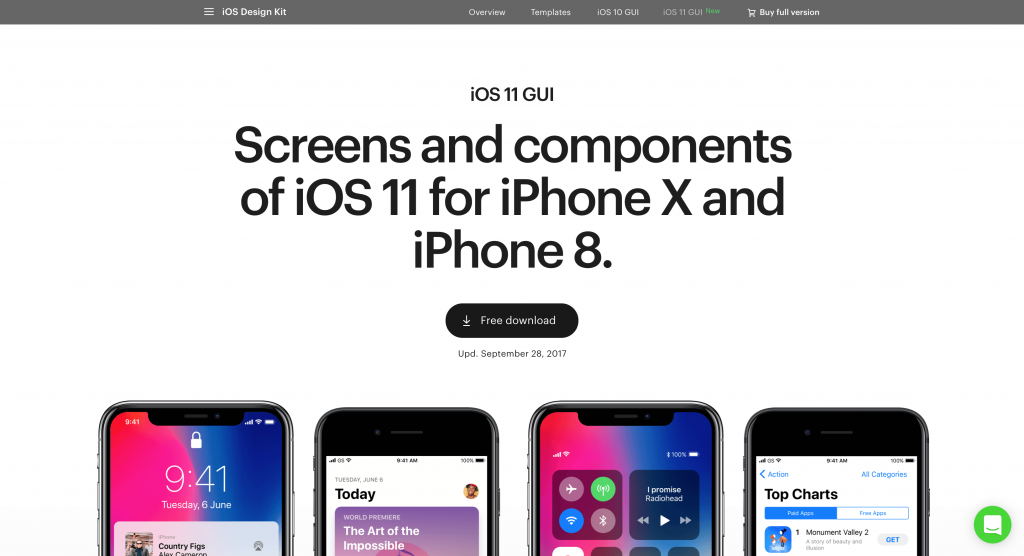 Рекомендую.
Рекомендую.
Nataly N.
09.09.2020
Спасибо ребятам за оперативную помощь с макбуком, который сегодня утром был мертв, а сейчас ожил и очень хорошо себя ведёт ☺️ Проконсультировали по всем вопросам, угостили кофе.
Читать отзыв
Андрей Г.
09.09.2020
Заехал впервые в данный сервис. Обратился с macbook pro. Оперативно решили все вопросы, за что отдельная благодарность! Сервис рекомендую, с следующей проблемой обращусь только сюда! Всем удачи и жизни без поломок техники. Команде благодарность за адекватность, сервис и оперативность.
Читать отзыв
Виталий Ц.
09.09.2020
Отличный, сервис, отличный персонал, ребята знают свою работу, и делают это 10/10! Спасибо вам MacRevvalS
Читать отзыв
Анна Бородина
07.08.2020
Все починили и все работает. Спасибо
Читать отзыв
Федор Некулин
06.09.2020
Ремонтировал макбук у них. Все сделали быстро, а бонусом ещё и почистили его
Денис
06.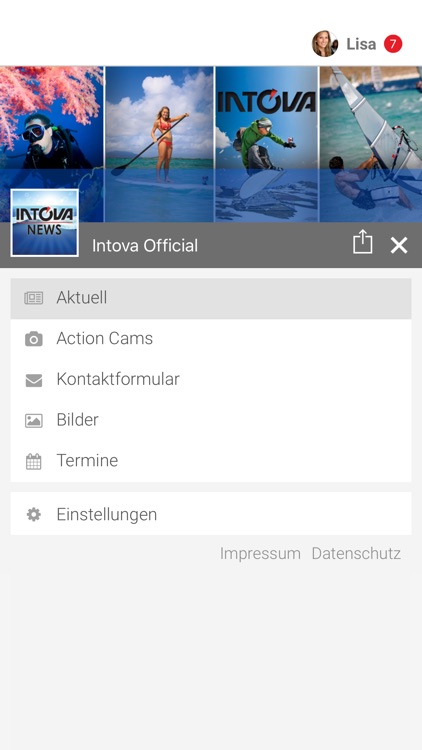 09.2020
09.2020
Залил клавиатуру на Macbook. Сразу с ним в сервисный центр помчался. Отдал его в руки специалиста, в течении 4 часов пока Я был в сервисе пил их вкусный кофе, на Моих глазах была проведена максимально качественная работа. Сервис мне понравился, на совесть делают!
Алексей О.
05.09.2020
Пользовался услугами курьерской доставки аймака. Считаю, что это очень удобная услуга. Сами увезли, сами привезли, никуда кататься самому не нужно.
Melnikov Maxim
05.09.2020
Обратился с проблемой разделения дисков на MAC, так как на Windows места было меньше, чем IOS. Приняли сразу как Приехал, сделали быстро, оперативно, доволен.
Обратился повторно с другим ноутбуком для диагностиков проблемы работы низкой скорости ноутбука. Поменяли и перенесли данные за ночь! Спасибо, оперативно!
Читать отзыв
iOS 10.3.3 Инструкция по установке. Как откатиться с iOS 11 до iOS 10.3.3? | Заметки Вебмастера
iOS 10.3.3 Инструкция по установке.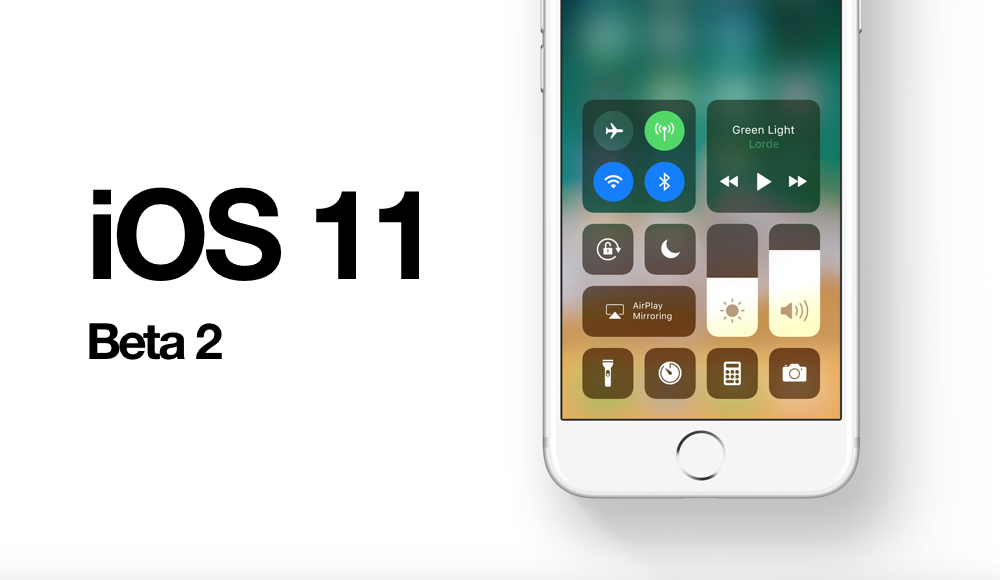 Как откатиться с iOS 11 до iOS 10.3.3? | Заметки Вебмастера | Заметки Вебмастера
Как откатиться с iOS 11 до iOS 10.3.3? | Заметки Вебмастера | Заметки Вебмастера
gambitApple
1.10.2017
Подробная инструкция о том, как быстро и безопасно откатиться с версии iOS 11 на версию iOS 10.3.3.
Тема неактуальна. В октябре Apple прекратила подписывать прошивку, а это значит, что установить iOS 10.3.3 больше нельзя. Теперь iOS 10 можно получить лишь на купленных устройствах прошлых моделей.
Прежде всего вам необходимо создать бэкап вашего устройства. Потому что при откате с версии iOS 11 обратно на более старую версию, ваше устройство будет полностью обнулено! Бэкап можно сделать даже с версии iOS 11, если вы уже обновились. Бэкап устройства НЕ сохраняет версию iOS, лишь данные о приложениях.
Также желательно сохранить ваши медиафайлы (фото, видео) на компьютер, или загрузить их в облачное хранилище.
ВНИМАНИЕ!
Бэкап устройства не сохраняет историю переписки в ваших месенджерах, поэтому бэкапить диалоги необходимо в каждом из ваших месенджеров отдельно.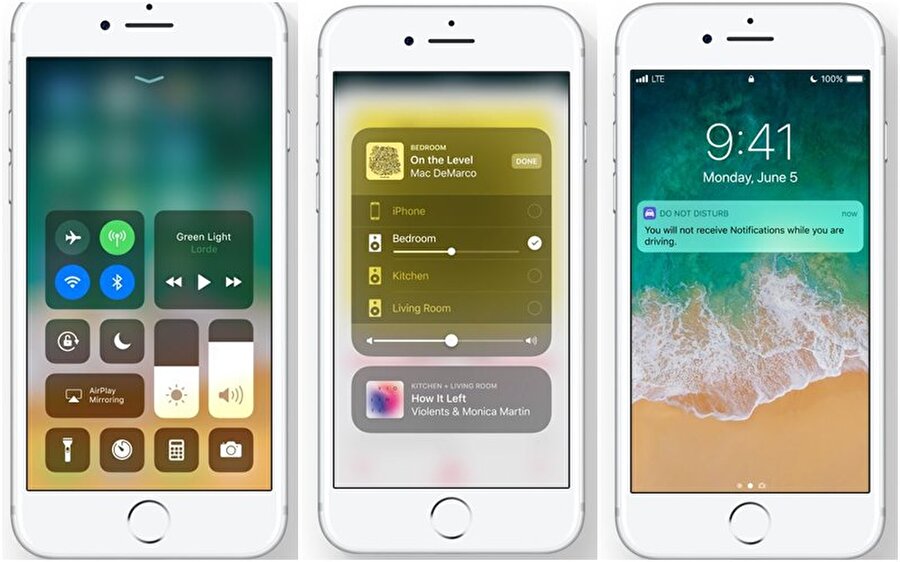
Я, например, не зная этого, потерял всю истории переписки на одном из обновляемых устройств в приложении, но благо у меня несколько девайсов с одним appleID, и данные удалось восстановить.
Поэтому заходим в ваш Вайбер, Вазап или любой другой, и указываем в настройках метод бэкапа истории диалогов. После отката на iOS 10.3.3 это поможет вам без лишнего геморроя восставить нужные приложения до актуального состояния.
ИНСТРУКЦИЯ
Нам понадобится iTunes. Все обновления будут проходить с помощью данной программы. Скачивается она с официального сайта apple для Windows, в macOS она встроена.
И обязательно создайте бэкап устройства! Если вы ещё не сделали этого, сделайте это прямо сейчас.
Шаг 1: Скачиваем необходимый архив iOS 10.3.3 по ссылкам в конце заметки, ссылки доступны только зарегистрированным пользователям. Ссылки взяты с официального сайта apple и, скорее всего, станут недоступны в ближайшее время. По состоянию на 22. 11.2017 ещё доступны.
11.2017 ещё доступны.
Шаг 2: Подключаем ваше устройство к компьютеру и заходим в iTunes.
Шаг 3: Удерживаем кнопки питания и уменьшения громкости на iPhone 7 и 7+ или кнопку питания и Домой на ранних устройствах. Зажимаем их 5-10 секунд, пока устройство не перезагрузится. Если оно выключилось, включаем его аналогичным способом удерживая 2 кнопки.
Шаг 4: После включения девайса, программа iTunes обнаружит устройство в режиме восстановления и предложит вернуть его к заводским настройкам или обновить. Выбираем Repear (восстановить).
Шаг 5: В следующем меню появится предложение «Восстановить устройство». Надо кликнуть этой синей кнопке, удерживая кнопку «Option» на mac или «Shift» на Windows. Должно открыться окно с выбором архива iOS. Находим и выбираем наш скачанный ipsw-архив.
Шаг 6: Далее кликаем Update & Repear (восстановить и обновить). В этот момент ваше устройство будет обнулено. Все данные будет стёрты, именно для этого мы и делали бэкапы устройства и приложений.
Все данные будет стёрты, именно для этого мы и делали бэкапы устройства и приложений.
Шаг 7: Через пару минут ваше устройство включится как новое на iOS 10.3.3, заново вводим icloudID и пароль, выбираем язык и указываем сеть Wi-Fi если необходимо.
Шаг 8: Восстанавливаем бекап на новое устройство через iTunes и логинимся во всех нужных нам приложениях.
АРХИВ iOS
Список всех версий iOS 10.3.3 для устройств Apple, доступных для скачивания с официального сайта.
Ссылки на скачивание iOS для всех устройств Apple
- iPad 9.7′ 2017 (Wi-Fi)
- iPad 9.7′ 2017 (LTE)
- iPad Pro 13′ 2017 (WiFi)
- iPad Pro 13′ 2017 (LTE)
- iPad Pro 10.5′ (WiFi)
- iPad Pro 10.5′ (LTE)
- iPad Pro 13′ (WiFi)
- iPad Pro 13′ (LTE)
- iPad Pro 9.7′ (WiFi)
- iPad Pro 9.7′ (LTE)
- iPad Air 2 (WiFi)
- iPad Air 2 (LTE)
- iPad Air (WiFi+LTE)
- iPad Air (WiFi)
- iPad Air (CDMA)
- iPad 4 (CDMA)
- iPad 4 (GSM)
- iPad 4 (WiFi)
- iPad mini 2 (WiFi+LTE)
- iPad mini 2 (WiFi)
- iPad mini 2 (CDMA)
- iPad mini 3 (Китай)
- iPad mini 3 (WiFi)
- iPad mini 3 (LTE)
- iPad mini 4 (WiFi)
- iPad mini 4 (LTE)
- iPhone 5 (CDMA)
- iPhone 5 (GSM)
- iPhone 5C (CDMA)
- iPhone 5C (GSM)
- iPhone 5S (CDMA)
- iPhone 5S (GSM)
- iPhone 6
- iPhone 6+
- iPhone 6S
- iPhone 6S+
- iPhone 7 (9.
 1)
1) - iPhone 7+ (9.2)
- iPhone 7 (9.3)
- iPhone 7+ (9.4)
- iPhone SE
- iPod Touch 6G
[свернуть]
Apple прекратила поддержку 10.3.3, инструкция, Откат невозможен, откат с версии iOS 11 на iOS 10, официальные архивы iOS 10.3.3
Авторизация
Google Play
App Store
Steam
Mac App Store
Microsoft StoreТип Минимальные Рекомендуемые Операционная система Android 4.  2 и выше
2 и вышеAndroid 4.2 и выше Видеоадаптер не слабее Mali-400MP, PowerVR SGX544, Adreno 320 или Tegra 3 не слабее Mali-400MP, PowerVR SGX544, Adreno 320 или Tegra 3 Процессор (CPU) от 1200 МГц (рекомендуется 1500 МГц), 2 ядра от 1200 МГц (рекомендуется 1500 МГц), 2 ядра Оперативная память (RAM) 1 ГБ и выше 1 ГБ и выше Тип Минимальные Рекомендуемые Процессор (CPU) 2 ГГц 2 ГГц Оперативная память (RAM) 2 ГБ 2 ГБ Видеоадаптер совместимая с DirectX 11, с 256 МБ видеопамяти совместимая с DirectX 11, с 256 МБ видеопамяти Свободное место на диске >3 ГБ >3 ГБ Операционная система Windows 7, 8.  0, 8.1, 10
0, 8.1, 10Windows 7, 8.0, 8.1, 10 Тип Минимальные Рекомендуемые Свободное место на диске >3 ГБ >3 ГБ Операционная система Mac OS X 10.  9 Mavericks и выше
9 Mavericks и вышеMac OS X 10.9 Mavericks и выше Оперативная память (RAM) 2 ГБ 2 ГБ Видеоадаптер совместимая с DirectX 11 с 256 МБ видеопамяти совместимая с DirectX 11 с 256 МБ видеопамяти Тип Минимальные Рекомендуемые Операционная система iOS 9 и выше iOS 9 и выше Поддерживаемые устройства iPhone 5 / iPad 3 / iPad mini 2 / iPod touch 6G и новее iPhone 5 / iPad 3 / iPad mini 2 / iPod touch 6G и новее - Apple Watch разблокировка iPhone
- Dual-SIM 5G поддержка
- T-Mobile пользователь получит STANDALONE 5G STELIVE
- Apple Marps CrowdScous Достопримечательности
- Новые символы эмодзи
- Настройка предпочтительного сервиса потоковой передачи музыки
- AirPlay 2 для Fitness+
- Расширенная поддержка игровых контроллеров Например, новейшие контроллеры PlayStation 5 DualSense и Xbox Series X
- Поддержка Apple Card Family
- Экстренные вызовы Siri2 90 MagSafe Wallet
- Прозрачность отслеживания приложений
- Приложение «Подкасты»
- Приложение «Напоминания»
- Приложение «Новости»
- Настройки оповещений о чрезвычайных ситуациях
- Экран горизонтальной загрузки iPad в iPadOS 14.
 5
5 - Обновление iOS 14 зависло при запросе обновления Застрял на логотипе Apple
- Мой iPhone не включается и не заряжается после обновления
- Будьте готовы к последней обновленной версии iTunes , установленной на вашем Mac или ПК.
 Как обновить iTunes
Как обновить iTunes - Подключите iPhone или iPad к iTunes с помощью кабеля Lightning.
- Запустите iTunes на Mac или ПК , Найдите свое устройство на верхней вкладке и нажмите на опцию Сводка устройства .
- Затем нажмите кнопку «Проверить наличие обновлений» ,
- Исправить ошибку iTunes 3194
- Исправить ошибку iTunes 17
- iPhone 5S, iPhone 6, iPhone 6 Plus, iPhone 6S, iPhone 6S Plus, iPhone 7, iPhone 7 Plus, iPhone 8, iPhone 8 Plus
- iPad, iPad Air 1, iPad Air 2, iPad Pro 12.
 9, iPad Pro 9.7
9, iPad Pro 9.7 - iPod Touch 6-го поколения
- iPad Mini 3, iPad Mini 4
- Часто задаваемые вопросы об iOS
- iOS 4 – iOS 4.
 3.5
3.5 - iOS 5 – iOS 5.1.1
- iOS 6 – iOS 6.1.6
- iOS 7 – iOS 7.1.2
- iOS 8 – iOS 8.4.1
- iOS 9 – iOS 9.3.5
- iOS 10 – iOS 10.1
- iOS 4.0.1
- iOS 4.0.2
- iOS 4.1
- iOS 4.2.1
- iOS 4.2.5
- iOS 4.2.6
- iOS 4.2.7
- iOS 4.2.8
- iOS 4.2.9
- iOS 4.2.10
- iOS 4.3
- iOS 4.3.1
- iOS 4.3.2
- iOS 4.3.3
- iOS 4.3.4
- iOS 4.3.5
- iOS 4.2.1 (iPhone 3G): iPhone1,2_4.2.1_8C148_Restore.ipsw
- iOS 4.2.1 (iPod Touch 2G): iPod2,1_4.2.1_8C148_Restore.ipsw
- iOS 5.0.1
- iOS 5.1
- iOS 5.1.1
- iOS 5.1.1 (iPod Touch 3G): iPod3,1_5.1.1_9B206_Restore.ipsw
- iOS 5.
 1.1 (iPad 1): iPad1,1_5.1.1_9B206_Restore.ipsw
1.1 (iPad 1): iPad1,1_5.1.1_9B206_Restore.ipsw - iPhone 3GS, iPhone 4, iPhone 4S, iPhone 5
- iPad 2, 3, 4 поколения и iPad Mini 1
- iPod Touch 4-го поколения.
- iOS 6.0.1
- iOS 6.0.2
- iOS 6.1
- iOS 6.1.1
- iOS 6.1.2
- iOS 6.1.3
- iOS 6.1.4
- iOS 6.1.5
- iOS 6.1.6
- iPhone 3GS
- iPod Touch 4-го поколения
- iOS 6.1.6 (iPod touch 4G): iPod4,1_6.1.6_10B500_Restore.ipsw
- iOS 6.1.6 (iPhone 3GS): iPhone2, 1 (10B500)
- iPhone 4, 4S, 5, 5C, 5S
- iPad 2, 3, 4, iPad Air, iPad Mini 1 и iPad Mini 2
- iPod Touch 5G
- iOS 7.0.1
- iOS 7.0.2
- iOS 7.0.3
- iOS 7.0.4
- iOS 7.0.5
- iOS 7.0.6
- iOS 7.1
- iOS 7.1.1
- iOS 7.1.2
- iOS 7.1.2 (iPhone 4 GSM): iPhone3,1_7.1.2_11D257_Restore.ipsw
- iOS 7.1.2 (iPhone 4 8 ГБ): iPhone3,2_7.1.2_11D257_Restore.ipsw
- iOS 7.1.2 (iPhone 4 CDMA): iPhone3,3_7.1.2_11D257_Restore.ipsw
- iOS 8.0.2
- iOS 8.1
- iOS 8.1.1
- iOS 8.1.2
- iOS 8.1.3
- iOS 8.2
- iOS 8.3
- iOS 8.4
- iOS 8.4.1
- iPhone 4S, 5, 5C, 5S, 6 и iPhone 6 Plus
- iPad 2, 3, 4, iPad Air, iPad Mini, iPad Mini 2
- iPod Touch 5
- iOS 9.0.1
- iOS 9.0.2
- iOS 9.1
- iOS 9.2
- iOS 9.2.1
- iOS 9.3
- iOS 9.3.1
- iOS 9.3.2
- iOS 9.3.3
- iOS 9.3.4
- iOS 9.3.5
- iPhone 4s
- iPad mini (CDMA)
- iPad mini (GSM)
- iPad mini (Wi-Fi)
- iPad 3 Wi-Fi (3-го поколения)
- iPad 3 Wi-Fi + сотовая связь (GSM)
- iPad 3 Wi-Fi + сотовая связь (CDMA)
- iPad 2 Wi-Fi (версия A)
- iPad 2 Wi-Fi
- iPad 2 Wi-Fi + 3G (GSM)
- iPad 2 Wi-Fi + 3G (CDMA)
- iPod touch (5-го поколения)
- iOS 10 / iOS 10.0.1
- iOS 10.0.2
- iPhone 5 (CDMA)
- iPhone 5 (GSM)
- iPhone 5с (CDMA)
- iPhone 5с (GSM)
- iPhone 5s (CDMA)
- iPhone 5s (GSM)
- iPhone 6
- iPhone 6 Plus
- iPhone 6s
- iPhone 6s Plus
- iPhone 7
- iPhone 7 Plus
- iPhone SE
- iPad Pro 12,9 дюйма (Wi-Fi)
- iPad Pro 12,9 дюйма (сотовая связь)
- iPad Pro 9,7 дюйма (Wi-Fi)
- iPad Pro 9,7 дюйма (сотовая связь)
- iPad Air 2 (Wi-Fi 6-го поколения)
- iPad Air 2 (сотовая связь 6-го поколения)
- iPad Air (WiFi 5-го поколения + сотовая связь)
- iPad Air (Wi-Fi 5-го поколения)
- iPad Air (CDMA 5-го поколения)
- iPad (CDMA 4-го поколения)
- iPad (GSM 4-го поколения)
- iPad (Wi-Fi 4-го поколения)
- iPad mini 2 (Wi-Fi + сотовая связь)
- iPad mini 2 (Wi-Fi)
- iPad mini 2 (CDMA)
- iPad mini 3 (Китай)
- iPad mini 3 (Wi-Fi)
- iPad mini 3 (сотовый)
- iPad mini 4 (Wi-Fi)
- iPad mini 4 (сотовый)
- iPod touch (6-го поколения)
- Compatibility and Pre-Install Check:
- Automatically Install Apple iOS 11.4 Update:
- Apple iOS 11.4 Features:
- Apple iOS 11.4 Direct Download Links
- Download iOS 11.4 for iPhone
- Download iOS 11.4 for iPad
- Скачать iOS 11.4 для iPod Touch
- Альтернативы iOS 11.4
- В более ранней версии некоторые пользователи не могли просмотреть «последнее известное местоположение» своих Airpods в «Найти мой телефон», теперь это исправлено.
- Теперь повышена надежность синхронизации заметок, писем и контактов с аккаунтами биржи.
- Теперь у него есть AirPlay 2, с помощью которого возможно многокомнатное аудио.
 Другими словами, вы можете объединить все свои динамики AirPlay 2 для звука всего дома. В настоящее время только Apple TV и HomePod используют AirPlay 2, но Bang & Olufsen, Bose, Bowers & Wilkins, Denon, Libratone, Marantz, Marshall, Naim, Pioneer, Sonos и другие, скорее всего, скоро это сделают. Его можно легко активировать через Siri. Основная функция AirPlay — позволить вам управлять домашней аудиосистемой и динамиками с поддержкой AirPlay через смартфон. Поскольку он поддерживает Wi-Fi, вы можете делать это независимо от того, где вы находитесь, пока вы остаетесь в зоне действия Wi-Fi.
Другими словами, вы можете объединить все свои динамики AirPlay 2 для звука всего дома. В настоящее время только Apple TV и HomePod используют AirPlay 2, но Bang & Olufsen, Bose, Bowers & Wilkins, Denon, Libratone, Marantz, Marshall, Naim, Pioneer, Sonos и другие, скорее всего, скоро это сделают. Его можно легко активировать через Siri. Основная функция AirPlay — позволить вам управлять домашней аудиосистемой и динамиками с поддержкой AirPlay через смартфон. Поскольку он поддерживает Wi-Fi, вы можете делать это независимо от того, где вы находитесь, пока вы остаетесь в зоне действия Wi-Fi. - Его функция HomePod Stereo Pair теперь вместе с поддержкой нескольких комнат позволяет пользователю настроить два динамика HomePod в одной комнате для левого и правого стереозвука. Эта функция весьма полезна для тех, кто не может позволить себе два HomePods. Пара HomePod автоматически определяет свое местоположение в комнате, а также регулирует звук в соответствии с его местоположением. Если в вашей системе установлена iOS 11.
 4, вы сможете настроить HomePod Stereo прямо из нее.
4, вы сможете настроить HomePod Stereo прямо из нее. - Apple исправила опасную ошибку с черными точками, из-за которой сообщения отображаются не по порядку. У него также были проблемы со входом в Google Диск, Документы и Gmail, недостатки геолокации на главном экране, нестабильный Bluetooth и искаженный звук в CarPlay, а также нарушенная синхронизация в Apple Health.
- Он предлагает улучшения iCloud, которые сохраняют содержимое ваших сообщений в iCloud, чтобы освободить память устройства. Сообщения теперь можно загружать и синхронизировать со всеми вашими устройствами. Это гарантирует, что если вы удалите сообщение на своем Mac, оно также будет удалено с вашего iPhone и iPad. Если вы активный пользователь экосистемы Apple, это упростит использование. Новое обновление позволит автоматически сохранять все сообщения на платформе Apple iCloud и мгновенно синхронизировать их с несколькими совместимыми устройствами, включая iPhone, iPad и компьютеры Mac с последней версией Mac ios.

- Андроид
- Apple iOS 10.3
- Apple iOS 11.2
- Apple iOS 12
Рассылка
Приложение для быстрого удаленного доступа — AnyDesk
Доступ к любому устройству в любое время. В любом месте. Всегда быстро и безопасно.
Скачать
Заказать сейчас
Программное обеспечение для удаленного рабочего стола
Преодолеваем расстояния
Мы верим в программное обеспечение, которое позволяет повысить производительность и творческий потенциал пользователей. Именно поэтому наша миссия — создать продукт, который позволит вам творить великие дела из любой точки мира.
Читать далее
To view this video please enable JavaScript, and consider upgrading to a web browser that
supports HTML5 video
Нам доверяют более 100 000 клиентов
500+
млн
скачиваний
900+
млн
сессий в месяц
50
млн
преодоленных километров в месяц
500+
млн
скачиваний
900+
млн
сессий в месяц
50
млн
преодоленных километров в месяц
Высочайшая скорость
Минимальные задержки
благодаря нашему кодеку DeskRT,
частота кадров до 60 Гц.
Читать далее
Компактность
Установите 3 МБ.
Запустите приложение.
Готово.
Скачать
Безопасность
Протокол TLS 1.2, отвечающий стандартам вооруженных сил, 256-битный стандарт шифрования AES
Транспортное шифрование
Читать далее
Мультиплатформенность
Работает на Windows,
macOS, iOS, Android, Linux, Raspberry Pi
Найдите свою платформу
Почему более 500
млн пользователей
предпочитают AnyDesk
Ознакомьтесь с примерами использования
Клиент в центре внимания
Институт им. Лейбница
Знаменитый астрофизический институт с высокими стандартами безопасности использует быструю и безопасную локальную версию ПО для удаленного доступа.
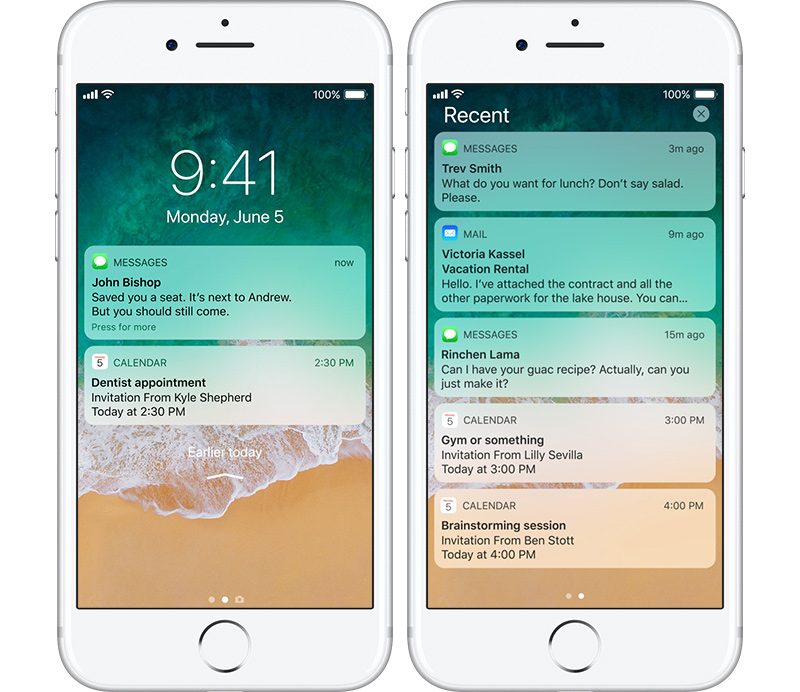
Читать далее
Amedes
Международная медицинская компания использует единое и безопасное ПО для удаленного рабочего стола в пределах автономной внутренней сети.
Читать далее
ARD.ZDF
Некоммерческие образовательные учреждения формируют новое поколение профессионалов в сфере медиа — обучение происходит в домашних условиях с помощью ПО для удаленного рабочего стола.
Читать далее
Bromsgrove
Независимая школа-пансион предоставляет удаленную поддержку пользователям по всему миру независимо от сети благодаря компактному и безопасному ПО для удаленного рабочего стола.
Читать далее
Spidercam
Ведущая компания в сфере производства видеокамер использует высокопроизводительное ПО для удаленной поддержки оборудования в разных уголках мира во время трансляции спортивных мероприятий.

Читать далее
South Bound Brook
Государственная школа пользуется преимуществами эффективного и доступного ПО для удаленного доступа в сфере образования и наслаждается быстрыми и безопасными функциями IT-поддержки.
Читать далее
DHBW Karlsruhe
Благодаря простоте использования ПО для удаленной поддержки им охотно пользуются сотрудники государственного университета, что обеспечивает существенные преимущества для IT-отдела.
Читать далее
Центр интеграции данных
Центр интеграции данных в Магдебурге использует локальное решение AnyDesk для обеспечения максимального уровня защиты чувствительных данных.
Читать далее
Wanzl GmbH & Co.
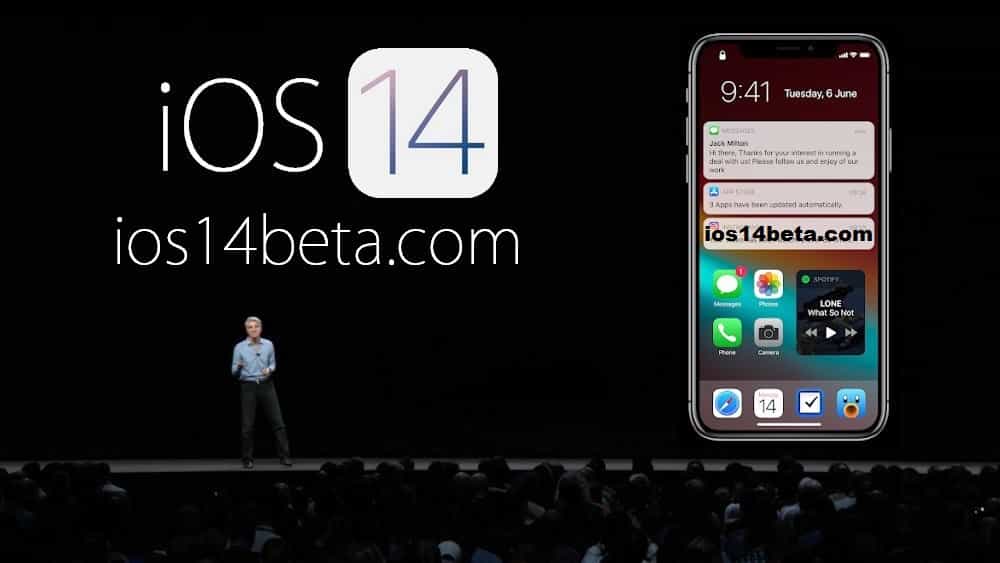 KGaA
KGaA
Международное семейное предприятие предоставило своим специалистам в сфере маркетинга и графического дизайна возможность работать удаленно с помощью быстрого и безопасного решения AnyDesk.
Читать далее
Sun Chemical
Международное предприятие DIC Group использует AnyDesk On-Premises для безопасного подключения своей глобальной ИТ-команды.
Читать далее
Муниципалитет Удине
Муниципалитет итальянского города Удине в короткие сроки внедряет AnyDesk для удаленной работы более 500 сотрудников.
Читать далее
Университет Ареандина
Колумбийский университет позволяет участвовать в виртуальной лекции и обеспечивает быстрый и простой удаленный доступ для устройств, расположенных на территории кампуса.
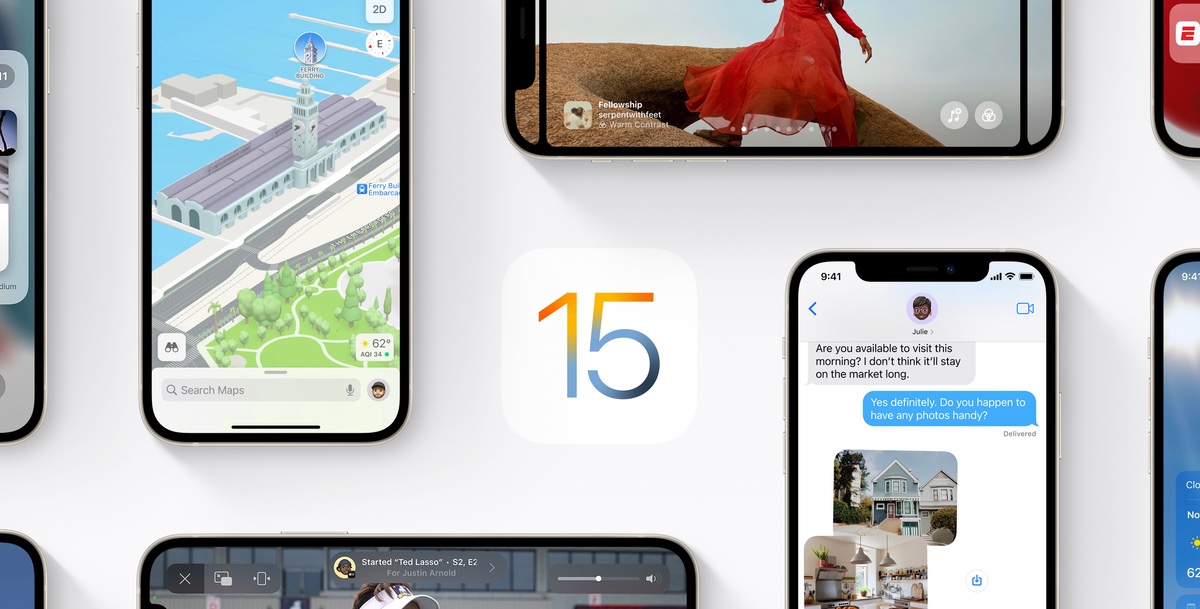
Читать далее
SPONTENT GmbH
SPONTENT ведет прямые трансляции спортивных событий на Twitch через средства удаленного доступа.
Читать далее
Фотограф Дениз Сайлан
Фотограф-фрилансер Дениз Сайлан использует AnyDesk для удаленного доступа к высокопроизводительным устройствам, которые находятся дома.
Читать далее
AutoForm Engineering
AutoForm использует AnyDesk для удаленного доступа к программному обеспечению для моделирования листового металла.
Читать далее
Capitol Technology University
AnyDesk предоставляет практический опыт работы с институтом технологий.
Читать далее
HAAS Media Group
Как HAAS Media Group использует локальное решение AnyDesk для надежной удаленной техподдержки.

Читать далее
City of Haverhill
Город Хейверхилл опирается на безопасное и простое в использовании решение удаленного рабочего стола AnyDesk.
Learn More
AnyDesk соответствует вашим требованиям
Локальное или облачное решение
Отдайте предпочтение нашему облачному решению, воспользовавшись преимуществами нашей инфраструктуры и услуг, либо установите ПО на свой собственный сервер и работайте абсолютно независимо.
Читать далее
Комплексная мобильная поддержка
Осуществляйте доступ и управление ПК, серверами, оборудованием и устройствами с помощью смартфона или планшета. Кросс-совместимость и платформонезависимость.
Читать далее
Гибкость и настройка
Создайте собственную версию AnyDesk и полностью приспособьте ее под ваши потребности, обеспечив оптимальный пользовательский опыт.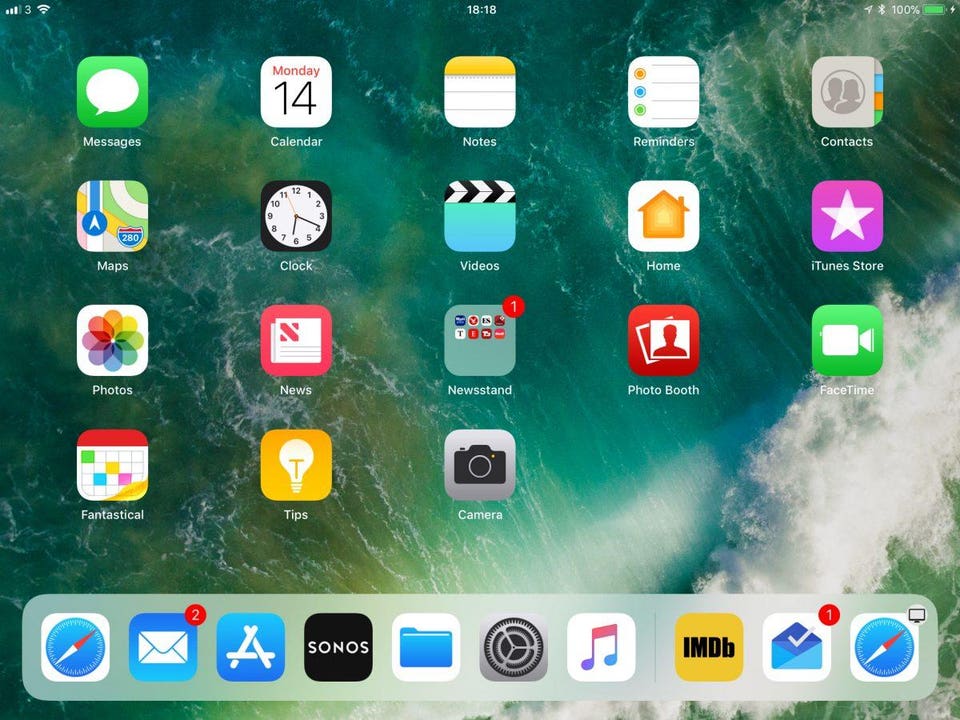
Читать далее
Узнайте о последних новинках
Что мы делаем для предотвращения мошенничества с удаленным компьютером
Наш бренд-менеджер рассказывает о том, что мы делаем в AnyDesk для предотвращения мошенничества с удаленным доступом.
Отчет AnyDesk об удаленной работе
Компания AnyDesk, один из ведущих мировых поставщиков программного обеспечения для удаленных рабочих столов, выпустила отчет, в котором рассматривается состояние удаленной работы в 2022 году.
Анализ конкретного практического случая: Корпорация Sun Chemical
Международное предприятие DIC Group использует AnyDesk On-Premises для безопасного подключения своей глобальной ИТ-команды.
Читать далее
Присоединяйтесь к нашему сообществу
Youtube
Подпишитесь на новости, рекомендации и прочее
World of Tanks Blitz — мобильный танковый шутер для устройств на базе iOS и Android
Закрыть
World of Warplanes
World of Tanks Mercenaries
Мобильный танковый MMO-экшн с PvP-сражениями «7 на 7».
Мир танков ждёт! Выбирай машину — и в бой!
Google Play
Играть
НАЧАЛАСЬ ЗАГРУЗКА…
Началось скачивание Wargaming.net Game Center, с помощью которого вы сможете установить World of Tanks Blitz на ваш компьютер.
Если загрузка не началась автоматически, попробуйте еще раз.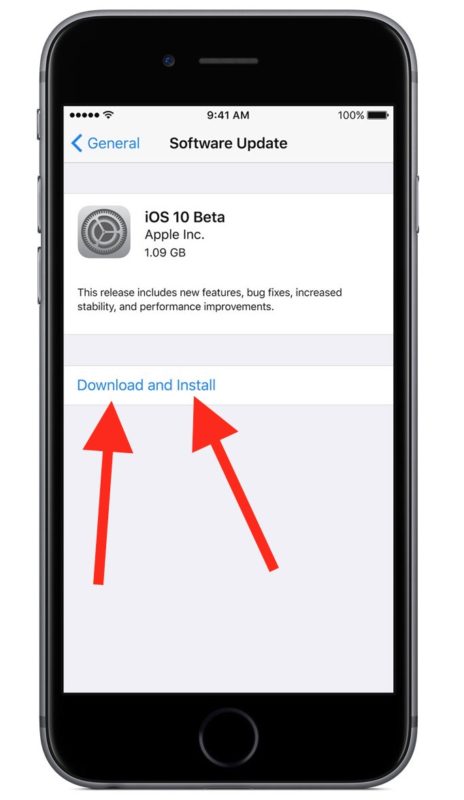
Видеотрейлер
Особенности игры
Командные сражения Возможность создавать взводы и кланы, играя с друзьями Играй бесплатно Бесплатный доступ ко всем боевым возможностям Кроссплатформенность Поддержка большинства мобильных устройств и платформ
Больше об игре
Встречай легендарный танковый шутер! Сражайся в формате «7 на 7» в одиночку или с друзьями, исследуй и улучшай бронированную технику, применяй разные тактики и побеждай. Выбирай танк — и в бой!
Движуха! Игровые события с редкими танками в награду и боями с кардинально другим геймплеем.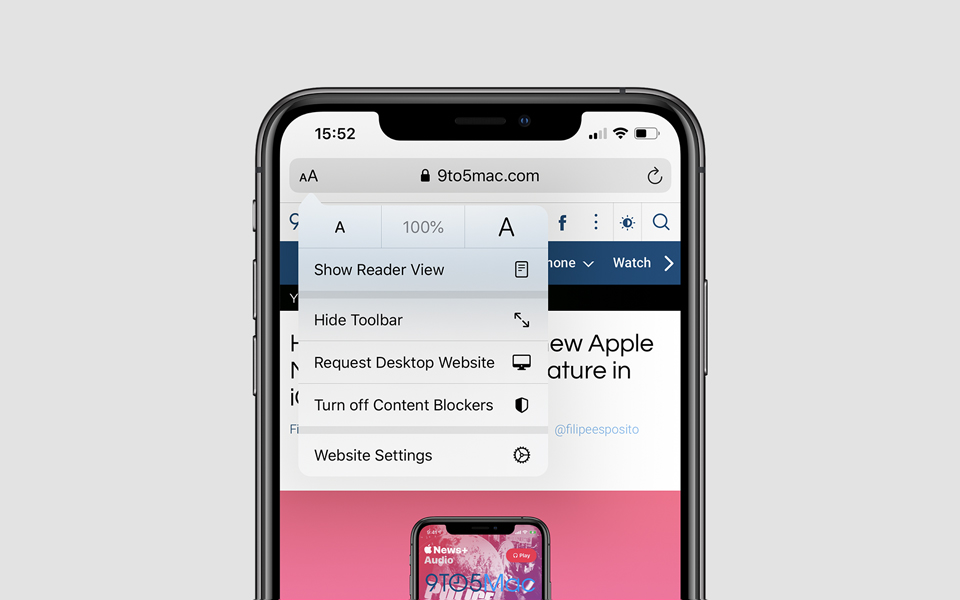 Стань невидимкой (и не только) в Mad Games, испытай себя в сложных «Реалистичных боях» или… побудь настоящей боевой уточкой на 1 апреля!
Стань невидимкой (и не только) в Mad Games, испытай себя в сложных «Реалистичных боях» или… побудь настоящей боевой уточкой на 1 апреля!
Проработанная система развития. Исследуй технику от танков I уровня до монструозных машин X уровня. Меняй пушки, настраивай оборудование, наноси камуфляж — подбери машину под свой стиль игры!
Создавай взводы с друзьями или вступай в клан, чтобы сражаться вместе с единомышленниками в рейтинговых боях и участвовать в турнирах с призами!
Зрелищная графика, которая автоматически оптимизируется под твоё устройство. Ручная настройка поможет найти баланс между сочной картинкой и высоким FPS.
Системные требования
Закрыть
Загрузите и установите последнюю версию iOS 14.
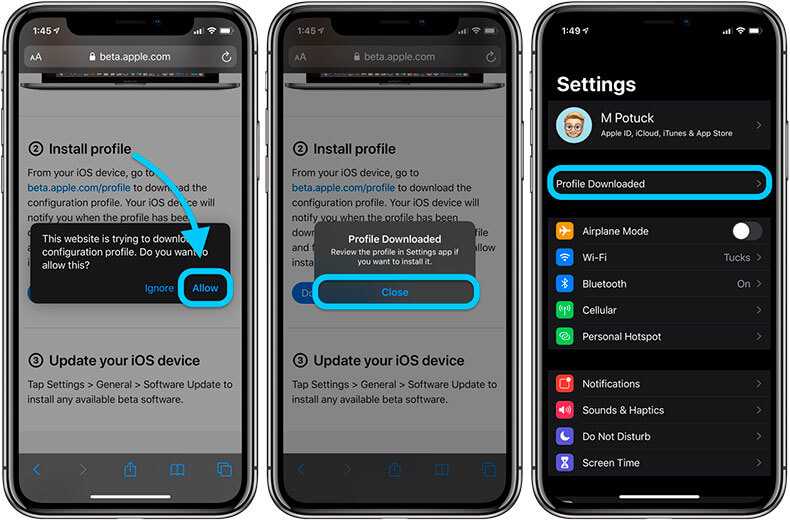 5 на iPhone, iPad: без iTunes
5 на iPhone, iPad: без iTunes
Последнее обновление 25 апреля 2021 г. 14 и ранее . Прямо сейчас он доступен по всему миру. Приготовьтесь установить iOS 14.5 на iPhone и iPad. Вы подробно узнаете все о новой iOS 14.5, например, о новой функции, позволяющей разблокировать iPhone в маске с помощью обновления Apple Watch (watchOS 7.4).
новая версия iOS 14.5 доступна для всех совместимых устройств iOS. Просто зарегистрируйте свое устройство (iPhone, iPad или iPod Touch). Получите дополнительную информацию и шаги по установке iOS 14 здесь ниже.
Page Contents
Особенности:
1: Установите iOS 14 на iPhone, iPad с помощью Wi-Fi или iTunes
Не упустите возможность сделать резервную копию iPhone или iPad перед началом обновления. Потому что это большое обновление.
Обновление до iOS 14.5 с помощью OTA (по воздуху) или Wi-Fi
Включите WiFi на своем устройстве и получите прямую загрузку и установку новой iOS 14.5 на свой iPhone или iPad.
Откройте приложение «Настройки» на iPhone/iPad > «Основные» > «Обновление ПО 9».0006 .
Получить справку при получении сообщения об ошибке во время обновления,
Обновление iOS 14 с помощью iTunes на Mac или ПК
Обновите программное обеспечение iOS 14 на своем устройстве с помощью iTunes,
Наконец, нажмите «Загрузить и обновить». Подождите, пока загрузится новая iOS 14 с сервера Apple в вашу систему, и оставьте свое устройство готовым на разблокированном экране.
1. [Новое] Загрузите и установите
iOS 14.6 на iPhone, iPad без учетной записи разработчика Профиль разработчика бета-версии iOS 14.6 , в первый день после объявления основного доклада. После этого iOS 14.6 общедоступная бета-версия для разработчиков будет доступна после первой недели в момент запуска .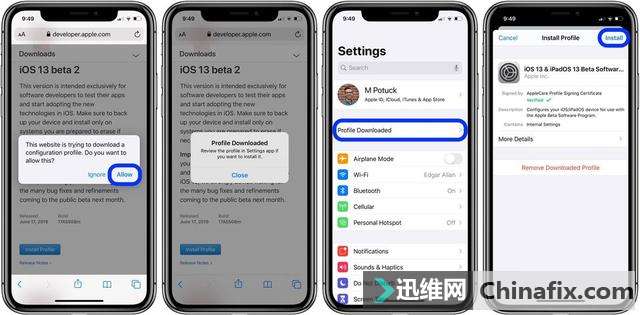
ты не разработчик? Итак, у вас есть возможность использовать и установить бета-версию iOS 14.6 Publick без iTunes (OTA).
Перейдите на https://beta.apple.com/ (откройте в iOS Safari) и войдите, используя свой Apple ID и пароль .
Тот, в который вы вошли, найти вкладку iOS. И нажмите « зарегистрировать ваше устройство iOS ». после этого установите бета-профиль, нажав , установите в правом верхнем углу экрана.
Примите положения и условия, нажмите установить .
Проверьте наличие нового обновления iOS 14.6 , дождитесь момента и следующего, нажмите « Загрузить и установить ».
Иногда вы получаете « Временное удаление приложений для установки обновления ». Наконец, расслабьтесь и подождите, пока загрузите гигабайты программного обеспечения iOS 14.6 и установите его.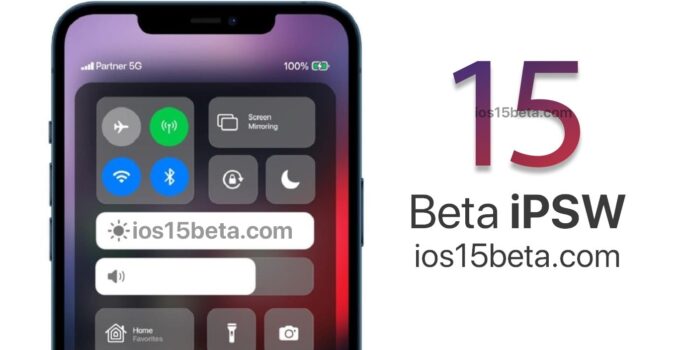 (В промежутке вам необходимо перезапустить iDevice).
(В промежутке вам необходимо перезапустить iDevice).
2. Установите
iOS 14.6 Developer на iPhone, iPad
Зарегистрируйте свое устройство iOS , Перейдя по этой ссылке и откройте в браузере.
Выберите iOS 14.6 и Примите — загрузите iOS 14.6 бета-профиль [https://developer.apple.com/] .
Найдите, Загрузите новый Batas и нажмите на него. Войдите с Имя пользователя и пароль .
Под Бета-версия iOS 14.6 , стрелка раскрывающегося списка — Далее Загрузить профиль конфигурации .
Выберите свое устройство (iPhone) и установите профиль разработчика рядом с введите пароль .
Теперь загрузите
iOS 14.6 и установите приложение
«Проверить настройки». Перейдите в «Настройки » > «Основные» > «Обновление программного обеспечения» > «Проверить наличие загрузки» .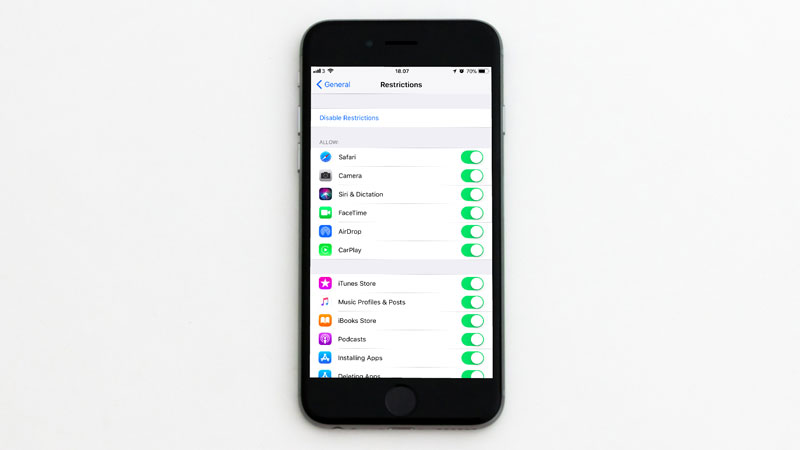 Дождитесь полной загрузки ,
Дождитесь полной загрузки ,
Оставайтесь на связи со своим iDevice on Charge через разъем Lightning. (Для установки iOS требуется постоянный источник питания)
Когда вы закончите, вы готовы получать новые обновления для новой iOS 14.6 .
Проверьте текущую версию iOS, выбрав «Настройки» > «Основные» > «О ».
Удалить
iOS 14.6 Бета-профиль (Развернуть iOS 14.6 бета-версию)
Перейдите в «Настройки» > «Основные» > «Профиль» > Нажмите на профиль конфигурации «Удалить» . Дождитесь следующего обновления для общедоступной версии iOS 14.6 . если вы обнаружили ошибку или не можете установить iOS 14.6 , затем выполните резервное копирование iPhone, полное восстановление iOS на iPhone и iPad.
Справка: невозможно проверить наличие обновлений iPhone.
iOS
iOS 14.6 поддерживаемые устройства: Список совместимых устройств
iPhone, iPad, iPod Touch, совместимые с iOS 14, в подробных спецификациях.
Чтобы установить iOS 14 на свой iPhone или iPad, вам не нужен iTunes на Mac или ПК. Вы можете установить по воздуху без конфигурации файла iOS 14 .ipsw и дополнительных проверок (Apple ID и пароль).
Получайте больше обновлений о новой iOS 14 и руководства, оставайтесь с нами на Facebook , Twitter или Google+ .
мы будем рады помочь вам, отправьте эту форму, если ваше решение не описано в этой статье.
HowtoiSolve Персонал
Джейсукх Патель — основатель Howtoisolve. Также самостоятельный профессиональный разработчик, любитель техно, в основном для iPhone, iPad, iPod Touch и iOS, Джайсукх является одним из ответственных людей в своей семье.
Контактное лицо: jaysukh.pharma@gmail.com [ИЛИ] admin@howtoisolve.com
Прямые ссылки для загрузки последних файлов iOS / iPSW для iPhone, iPad и iPod Touch
Мы регулярно обновляем этот пост, чтобы информировать тех пользователей, которые ищут прямые ссылки для загрузки последней версии iOS для своих iPhone, iPad, iPod Touch. модели. Основная цель этого — предоставлять обновленный статус файлов iPSW без поиска по всему сайту. Вы также можете добавить эту страницу в закладки, чтобы получать будущие обновления, касающиеся ссылок для скачивания iOS 9.3.6, iOS 10 и iOS 11.
модели. Основная цель этого — предоставлять обновленный статус файлов iPSW без поиска по всему сайту. Вы также можете добавить эту страницу в закладки, чтобы получать будущие обновления, касающиеся ссылок для скачивания iOS 9.3.6, iOS 10 и iOS 11.
Обратите внимание: последней общедоступной версией iOS , которую вы можете (повторно) установить на свое устройство в любое время, является iOS 10. Мы обновили этот пост со ссылками для скачивания.
Быстрое обновление: Apple все еще подписывает iOS 9.3.5.
Об iOS 10: Недавно Apple представила следующую версию iOS 10 на WWDC 2016. Эта версия доступна для скачивания и установки с самого первого дня анонса, но только для разработчиков и бета-тестеров. Первая общедоступная и стабильная версия выпущена 13 сентября. Подробнее см. в статье «Загрузки для iOS 10 здесь».
Содержание:
Часто задаваемые вопросы об iOS:
Как установить последнюю версию iOS на iPhone, iPad и iPod Touch:
Если вы хотите установить обновление через OTA, просто запустите приложение «Настройки» на своем iDevice, нажмите «Обновление программного обеспечения», а затем установите доступное обновление.
Если вы хотите удалить существующую iOS и установить новую ОС с нуля, вам придется использовать iTunes.
Установите последнюю версию iTunes на свой компьютер. Запустите его и подключите ваше устройство к ПК. Сделайте резервную копию, а затем, удерживая нажатой клавишу ALT на Mac или клавишу SHIFT в Windows, нажмите «ВОССТАНОВИТЬ iPhone…». кнопка. Появится новое окно для выбора загруженного файла iOS. Перейдите к месту, где вы сохранили файл iOS iPSW.
кнопка. Появится новое окно для выбора загруженного файла iOS. Перейдите к месту, где вы сохранили файл iOS iPSW.
Остальной процесс прост и в основном автоматизирован. iTunes восстановит iOS, и ваш телефон перезагрузится после успешной операции.
Потеряю ли я все данные во время установки iOS?
Если мы выберем метод OTA для обновления, все данные останутся нетронутыми. С другой стороны, если мы восстановим iPhone, iPad или iPod Touch с помощью iTunes, мы потеряем все данные. После завершения восстановления нам нужно снова настроить его, как мы это делаем на новом устройстве.
Почему я не могу установить старые версии iOS на свой iPhone, iPad, iPod Touch?
Как только будет выпущена новая версия для поддерживаемого устройства, Apple прекратит поддержку предыдущих версий iOS. Компания использует уникальный процесс подписи каждый раз, когда мы восстанавливаем наше устройство до версии iOS. Если версия iOS старше, серверы Apple не одобряют процесс подписания. Если версия iOS является последней, Apple подписывает ее, и мы можем успешно начать процесс восстановления.
Если версия iOS является последней, Apple подписывает ее, и мы можем успешно начать процесс восстановления.
Почему я вижу ссылки для скачивания последней версии iOS для iPhone, iPad и iPod Touch только на этой странице? Где старые сборки/релизы?
Как мы уже говорили, Apple разрешает устанавливать последнюю версию iOS на поддерживаемые устройства, поэтому нет особого смысла указывать ссылки для скачивания всех более старых версий iOS. Мы можем установить только самые последние и поддерживаемые выпуски iOS на наши iDevices.
Об iOS 4 – iOS 4.3.5:
Если вы не знаете, iOS 4 — это первая версия, которая была выпущена под новым и измененным названием «iOS». Предыдущие версии операционных систем iPhone и iPod Touch были известны как «iPhone OS».
Самая первая версия iOS 4 поддерживает iPhone 4, iPhone 3GS, iPhone 3G, iPod Touch (2-го, 3-го и 4-го поколений). Однако iPhone 3G и iPod Touch 2-го поколения имеют ограниченные функции, такие как отсутствие функций многозадачности, возможность установки обоев рабочего стола и т.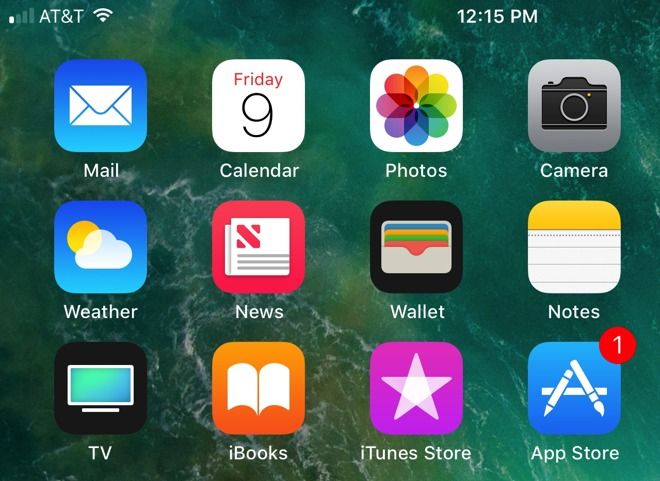 д. Другие поддерживаемые модели имеют все функции, представленные в iOS 4.9.0003
д. Другие поддерживаемые модели имеют все функции, представленные в iOS 4.9.0003
Среди всех выпусков iOS 4 основным выпуском является iOS 4.2.1. Эта версия была первой для семейства iPad, а также последним обновлением для iPhone 3G и iPod Touch 2-го поколения.
iOS 4 подверсии:
Здесь ссылки для скачивания последней поддерживаемой iOS на iPhone 3G и iPod Touch 2G.
Об iOS 5 – iOS 5.1.1:
После iOS 4 следующим крупным обновлением для iPhone, iPad и iPod Touch станет iOS 5. Этот выпуск содержит более 200 новых функций и улучшений. Важные из них включают чат iMessages, приложения Newsstand и Reminders, интеграцию Twitter и iCloud и улучшения AirPlay.
Этот выпуск содержит более 200 новых функций и улучшений. Важные из них включают чат iMessages, приложения Newsstand и Reminders, интеграцию Twitter и iCloud и улучшения AirPlay.
Самая первая версия iOS 5 поддерживает iPhone 3GS, iPhone 4 (модели GSM и CDMA), iPhone 4S, iPod touch (3G и 4G), iPad и iPad 2.
Более поздние версии iOS 5.0.1, 5.1 и 5.1 .1 были отправлены на все эти поддерживаемые устройства с помощью встроенного обновления программного обеспечения OTA.
Для iPad 1-го поколения и iPod Touch 3-го поколения iOS 5.1.1 оказалась последним рабочим обновлением. Если у вас все еще есть эти два устройства, вы можете восстановить их в любое время после загрузки и установки iOS 5.1.1 по этим ссылкам.
Последующие версии iOS 5:
Ссылки для скачивания файлов iPSW для iOS 5.1.1:
Об iOS 6 – iOS 6.1.6:
Apple представила iOS 6 во время WWDC (Всемирной конференции разработчиков) в 2012 году. Первая общедоступная сборка была выпущена 19 сентября., 2012.
В этой версии впервые было представлено собственное приложение Apple «Карты». В нем также было представлено другое приложение, Passbook, которое используется для хранения билетов, карт лояльности и т. Д.
iOS 6 поддерживает следующие модели:
Версии, следующие за iOS 6.0, включают:
iOS 6.1.6 подтвердила обновление терминала для этих двух устройств.
Вы можете загрузить последние файлы iOS 6.1.6 по этим прямым ссылкам для двух вышеупомянутых устройств .
Об iOS 7 – iOS 7.1.2:
iOS 7 — одно из основных обновлений с момента появления iPhone. В этой версии Apple полностью переработала внешний вид и пользовательский интерфейс.
Поддерживаемые устройства включают:
Подверсии iOS 7, выпущенные для этих устройств:
Среди всех этих версий iOS 7, iOS 7.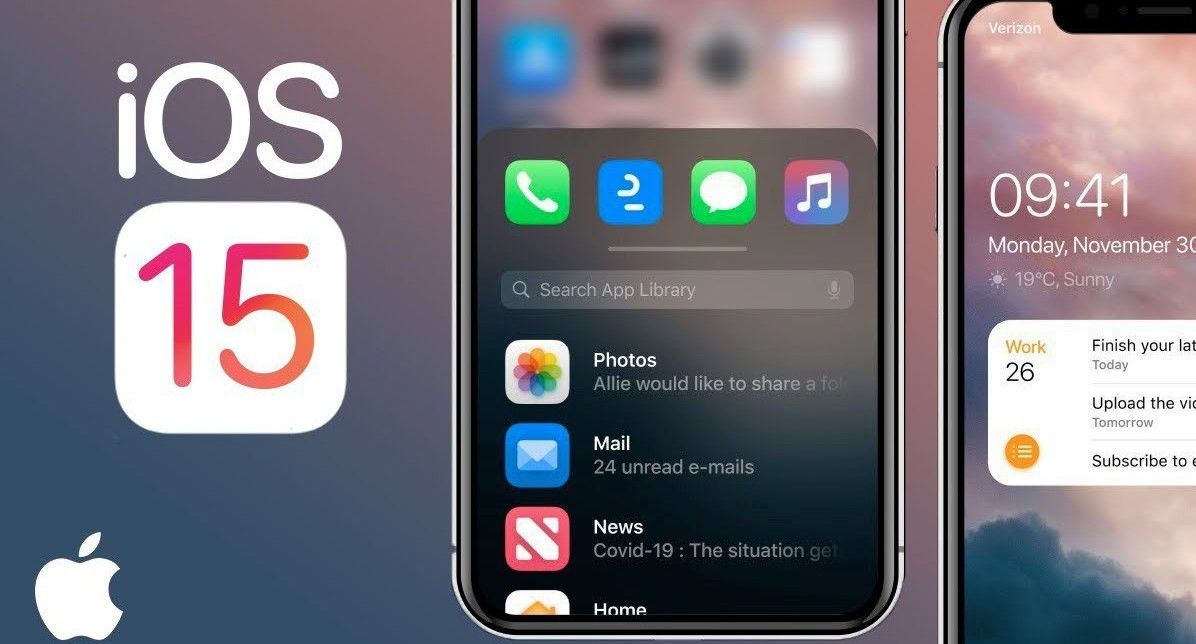 1.2 является последней поддерживаемой версией для iPhone 4. Вы можете скачать эту последнюю рабочую версию iOS для iPhone 4 по этой прямой ссылке.
1.2 является последней поддерживаемой версией для iPhone 4. Вы можете скачать эту последнюю рабочую версию iOS для iPhone 4 по этой прямой ссылке.
О iOS 8 – iOS 8.4.1:
Восьмое обновление «iOS 8» построено на том же дизайне, что и iOS 7. Пользовательский интерфейс и дизайн iOS 8 в нем не сильно изменились, но он поставляется в комплекте с много новых функций. Вот некоторые из них:
Приложения для фотографий и камеры:
В этом выпуске улучшены оба этих устройства. Приложение для фотографий снабжено дополнительными инструментами для редактирования изображений. В приложении камеры появился новый режим покадровой съемки и таймер для фронтальной камеры.
Центр уведомлений:
В этой версии изменен дизайн. Теперь он содержит две вкладки вместо трех вкладок. Уведомления можно сортировать по времени или по приложению. Виджеты можно добавлять в центр уведомлений. Пользователи могут напрямую отвечать на уведомления из центра уведомлений.
Теперь он содержит две вкладки вместо трех вкладок. Уведомления можно сортировать по времени или по приложению. Виджеты можно добавлять в центр уведомлений. Пользователи могут напрямую отвечать на уведомления из центра уведомлений.
Приложение «Сообщения»:
Приложение «Сообщения» также улучшено благодаря новым функциям. Теперь он поддерживает аудио- и видеосообщения. Контакт можно добавить или удалить из любой беседы. Также можно настроить автоматическое удаление сообщений. Если вы не хотите получать уведомления от какого-либо конкретного контакта, вы можете установить для него режим «Не беспокоить».
Клавиатура:
iOS 8 позволяет устанавливать сторонние клавиатуры из App Store. Он также поддерживает QuickType, который можно включить / выключить в настройках.
Continuity:
Handoff и SMS Sync позволяют вам управлять телефонными звонками и SMS прямо на компьютере Mac, не касаясь телефона. После сопряжения с Mac, что очень просто и мгновенно, телефон будет отправлять входящие вызовы и SMS на Mac в виде уведомлений. Уведомления, полученные на экране Mac, являются действенными, т. е. вы можете ответить на звонок прямо с Mac и ответить на SMS.
После сопряжения с Mac, что очень просто и мгновенно, телефон будет отправлять входящие вызовы и SMS на Mac в виде уведомлений. Уведомления, полученные на экране Mac, являются действенными, т. е. вы можете ответить на звонок прямо с Mac и ответить на SMS.
Помимо этого, есть и другие функции, о которых стоит упомянуть, такие как Family Sharing, HealthKit, HomeKit, iCloudDrive и т. д.
iOS 8 — iOS 8.4.1 поддерживают следующие устройства:
К счастью, Apple не прекратила поддержку ни одного iDevice в этой версии. Итак, пользователи вышеуказанных моделей могут скачать iOS 9 и установить ее на свои устройства.
Об iOS 9 — iOS 9.
 3.3:
3.3:
iOS 9 была представлена на WWDC 2015. В этом выпуске не так много новых функций, как в предыдущей версии Apple. Тем не менее, он содержит множество внутренних улучшений и исправлений ошибок. Время работы от батареи улучшено за счет введения режима низкого энергопотребления. Приложения «Новости» и «Заметки» содержат множество новых функций.
В iOS 9 Apple не отказывалась от поддержки какой-либо модели iPhone, iPad или iPod. Все устройства, совместимые с iOS 8, можно обновить до iOS 9.
Для iOS 9.0 выпущены следующие обновления:
iOS 9.3.5 стала финальной версией для iPhone 4S, iPad 2, iPad 3, iPad Mini Original и iPod Touch 5-го поколения.
Об iOS 10 – iOS 10.
 0.1:
0.1:
Внешний вид iOS 10 не отличается от предыдущей версии iOS 9. Но многие приложения и области улучшены. Наиболее известные из них включают приложение «Сообщения», приложение Siri, «Карты» и «Экран блокировки».
Пузырьковое сообщение, сообщение, написанное от руки, невидимые чернила, быстрые шесть ответов, рисунки, наклейки и т. д. — ключевые функции, добавленные в приложение сообщений.
Теперь Siri можно интегрировать в другие приложения. Приложение «Карты и музыка» улучшено. Расширенные уведомления, контекстные прогнозы, повышение до пробуждения, Apple Pay в Интернете и многоязычный набор текста — другие важные изменения в iOS 10.
Последняя версия iOS 10.0.2 Прямые ссылки для скачивания:
Скачать iOS 10.0.2 для iPhone:
Прямые ссылки для скачивания iOS 10.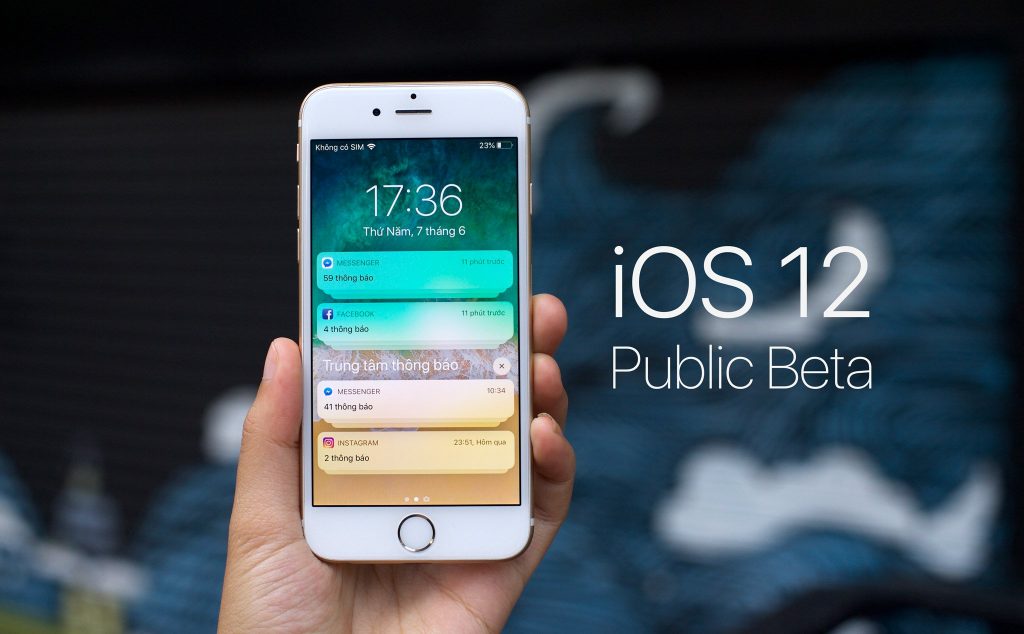 0.2 для iPad.
0.2 для iPad.
iOS 10.0.2 для iPod touch:
Если какая-либо прямая ссылка для скачивания у вас не работает, сообщите нам об этом в разделе комментариев ниже, и мы исправим это как можно скорее. Если вы используете Safari для загрузки файлов iOS iPSW, убедитесь, что его функция автоматического распаковывания отключена. Наши рекомендуемые браузеры для загрузки этих файлов — Chrome и Firefox.
Если вы используете Safari для загрузки файлов iOS iPSW, убедитесь, что его функция автоматического распаковывания отключена. Наши рекомендуемые браузеры для загрузки этих файлов — Chrome и Firefox.
Прямые ссылки для скачивания Apple iOS 11.4 — File.Wiki
850 просмотров
0
Содержание
5/5 — (1 голос)
Прямые ссылки для загрузки Apple iOS 11.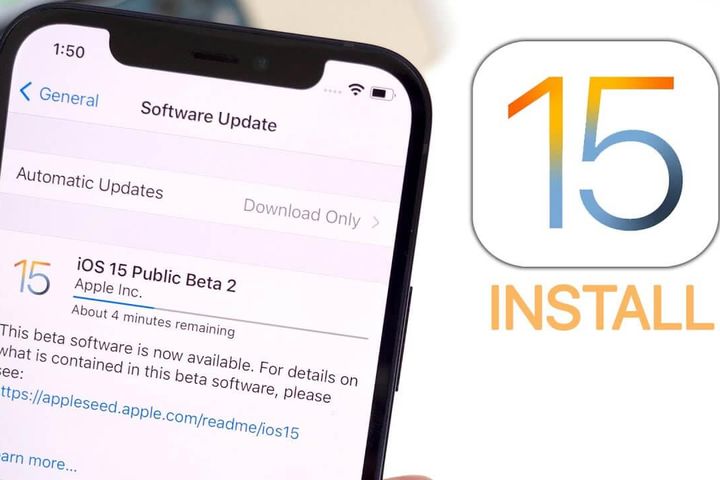 4: Компания Apple выпустила свою последнюю версию, т. е. iOS 11.4, для широкой публики, которая доступна для загрузки в виде беспроводной загрузки или в виде устанавливаемого IPSW для тех, кто предпочитает ручную установку. . Apple выпустила финальную версию iOS 11.4.1 для всех пользователей iPhone, iPad и iPod Touch. Релиз был запущен после бета-тестирования, и программа бета-тестирования для iOS 12 продолжается.
4: Компания Apple выпустила свою последнюю версию, т. е. iOS 11.4, для широкой публики, которая доступна для загрузки в виде беспроводной загрузки или в виде устанавливаемого IPSW для тех, кто предпочитает ручную установку. . Apple выпустила финальную версию iOS 11.4.1 для всех пользователей iPhone, iPad и iPod Touch. Релиз был запущен после бета-тестирования, и программа бета-тестирования для iOS 12 продолжается.
Совместимость и проверка перед установкой:
Как и предыдущие выпуски iOS 11, iOS 11.4 совместима с iPhone 5S или новее, iPad mini 2 или новее и iPod touch 6-го поколения или новее. Каждое обновление iOS доступно в различных размерах (разные функции/исправления могут применяться к разным устройствам). iOS 11.4 — это большой файл размером 300 МБ. Хотя пользователи, обновляющиеся с iOS 10 (или даже iOS 9), обнаружат, что размер iOS 11.4 составляет несколько гигабайт, поскольку он объединяет все предыдущие выпуски iOS 11 в одно масштабное обновление.
Взломщикам следует помнить, что iOS 11.4 сломает взломанные iPhone, iPad и iPod touch. Детали iOS 11.2.2, опубликованные в декабре, еще не привели к более быстрому джейлбрейку для будущих выпусков, поэтому пока рекомендуется избегать этого.
Автоматическая установка обновления Apple iOS 11.4:
Если у вас есть совместимый 64-разрядный iPhone или iPad, вы можете установить последнее беспроводное обновление, перейдя в « Настройки » и нажав « Общие 9».0006», а затем « Обновление программного обеспечения » и нажмите « Обновить сейчас », чтобы установить его непосредственно на ваше устройство.
Apple iOS 11.4 Особенности:
Прямые ссылки для скачивания Apple iOS 11.4
Хотите обновить свой iPhone, iPad или iPod Touch до iOS 11.4?
Вот прямые ссылки для загрузки этой версии прошивки Apple. Эта версия включает исправления ошибок и улучшения безопасности, поэтому рекомендуется. Процесс установки очень прост и займет всего несколько минут.
Загрузить iOS 11.4 для iPhone
Apple iOS 11.4 для iPhone X
Apple iOS 11.4 для iPhone 8 Plus
Apple iOS 11.4 для iPhone 8
Apple iOS 11.4 для iPhone 7 Plus
Apple iOS 11.4 для iPhone 7
Apple iOS 11.4 для iPhone SE
Apple iOS 11.4 для iPhone 6 Plus и 6s Plus
Apple iOS 11.4 для iPhone 6 и 6s
Apple iOS 11.4 для iPhone 5s
Загрузить iOS 11.4 для iPad
Apple iOS 11.4 для iPad Pro 9,7″
Apple iOS 11.4 для iPad Pro 2 9.7″
Apple iOS 11. 4 для iPad Pro 10,5″
4 для iPad Pro 10,5″
Apple iOS 11.4 для iPad Pro 12,9″
Apple iOS 11.4 для iPad Pro 12,9″ 2
Apple iOS 11.4 для iPad 5
Apple iOS 11.4 для iPad Air 2
Apple iOS 11.4 для iPad Air
Загрузить iOS 11.4 для iPod Touch
Загрузить iOS 11.4 для iPod Touch 6
Альтернативы iOS 11.4
iOS 11.4 была выпущена 29 мая., 2018, и это незначительное обновление для iOS 11. Оно включает в себя некоторые исправления ошибок и обновления безопасности. Однако есть несколько альтернатив iOS 11.4, которые вы, возможно, захотите рассмотреть. Например:
Как всегда, обязательно сделайте резервную копию вашего устройства перед установкой любого обновления. Есть вопросы или отзывы? Дайте нам знать в комментариях ниже! И обязательно ознакомьтесь с другими нашими публикациями, чтобы узнать больше советов и ссылок по программному обеспечению. Спасибо за чтение!
Спасибо за чтение!
ios — загрузить симулятор Xcode напрямую
спросил
Изменено
1 месяц назад
Просмотрено
114k раз
Сегодня я загрузил Xcode 6.2, который заменил предыдущий Xcode 6.1
теперь, чтобы использовать симулятор 7.1 и 8.1, он запрашивает загрузку обоих симуляторов, но по какой-то причине после 4-5 попыток он показывает проблемы с сетью при загрузке или запрос времени ожидания (примечание: в диагностике n / w после того, как он показывает, что сеть работает правильно)
, так есть ли прямая ссылка, откуда я могу загрузить пакет симулятора напрямую или где-то, по крайней мере, он показывает прогресс в процентах / размере, а не просто полосу
, если это невозможно, я читал о копировании старого симулятора в новый Xcode, поэтому как я могу поместить старый симулятор (7.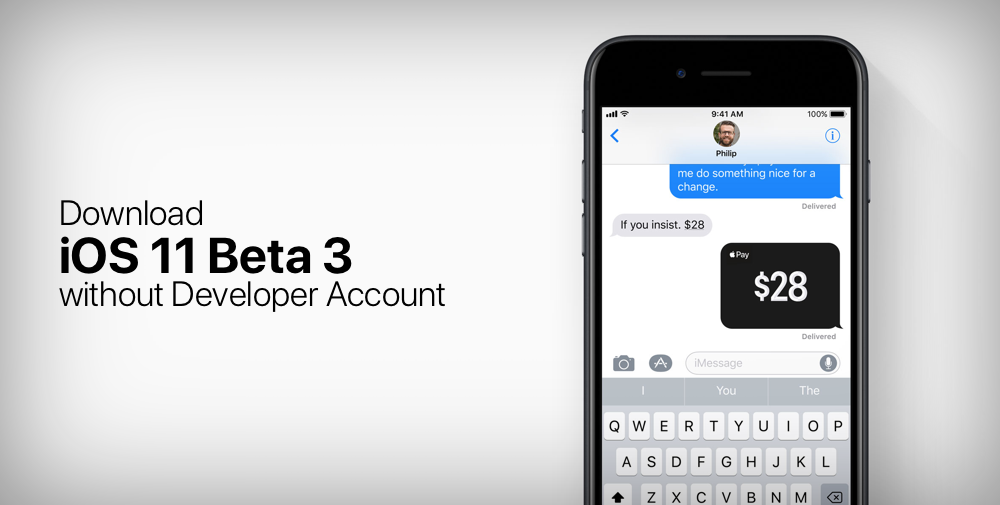 1 и 8.1) в Xcode 6.2, чтобы он работал напрямую, без повторной загрузки0020
1 и 8.1) в Xcode 6.2, чтобы он работал напрямую, без повторной загрузки0020
1
Нажатие «Загрузить» в Xcode ничего не дало — индикатор выполнения не прогрессировал (делает ли это индикатор регресса?).
Вот что у меня сработало:
Откройте Xcode, откройте настройки, перейдите в раздел «Компоненты».
Откройте консольное приложение, очистите консоль.
Вернитесь к настройкам Xcode. Запустите загрузку симулятора, затем отмените ее.
Теперь в консоли вы увидите что-то об отмене с URL-адресом загрузки.
Скопируйте URL-адрес из консоли. Затем в Терминале в какой-нибудь подходящей папке скачайте его:
curl [адрес, который вы скопировали] -O(буква O, а не ноль)Наконец, скопируйте этот файл в ~/Library/Caches/com.apple.dt.Xcode/Downloads
Удалите все файлы *. dvtdownloadableindex (возможно, это не имеет значения, но я их удалил).
dvtdownloadableindex (возможно, это не имеет значения, но я их удалил).В Xcode, в разделе Downloads снова запустите загрузку Simulator, он должен найти загруженный вами файл и установить его.
Как это было просто! Всего 7 шагов, ха!
23
Чтобы добавить симулятор iOS в XCode, выполните следующие действия:
Загрузите симулятор iOS по ссылке ниже:
После завершения загрузки скопируйте этот файл в ~/Library/Caches/com.apple.dt.Xcode/Downloads
В некоторых случаях приходится удалять все файлы *.dvtdownloadableindex (может это и не важно, я их не удалял).Если в каталоге ~/Library/Caches/com.apple.dt.Xcode нет папки загрузки, просто нажмите
Показать содержимое пакетасоздайте папку «Загрузки» перед перемещением файла dmg.В Xcode, в разделе Downloads снова запустите загрузку Simulator, он должен найти загруженный вами файл и установить его.

(Самая новая сверху. В списке сохраняется только последняя версия.)
- Ссылка на симулятор:
iOS 15.4
https://devimages-cdn.apple.com/downloads/xcode/simulators/com.apple.pkg.iPhoneSimulatorSDK15_4-15.4.1.1650505652.dmg
iOS 15.2
https://devimages-cdn.apple.com /downloads/xcode/simulators/com.apple.pkg.iPhoneSimulatorSDK15_2-15.2.1.1643410298.dmg
iOS 14.5
https://devimages-cdn.apple.com/downloads/xcode/simulators/com.apple. pkg.iPhoneSimulatorSDK14_5-14.5.1.1621461325.dmg
iOS 14.4
https://devimages-cdn.apple.com://downloads/xcode/simulators/com.apple.pkg.iPhoneSimulatorSDK14_4-14.4.1.1611
1.dmg
0003 9 https 0206
devimages-cdn.apple.com/downloads/xcode/simulators/com.apple.pkg.iPhoneSimulatorSDK14_3-14.3.1.1611873653.dmg
iOS 14.2
https://devimages-cdn.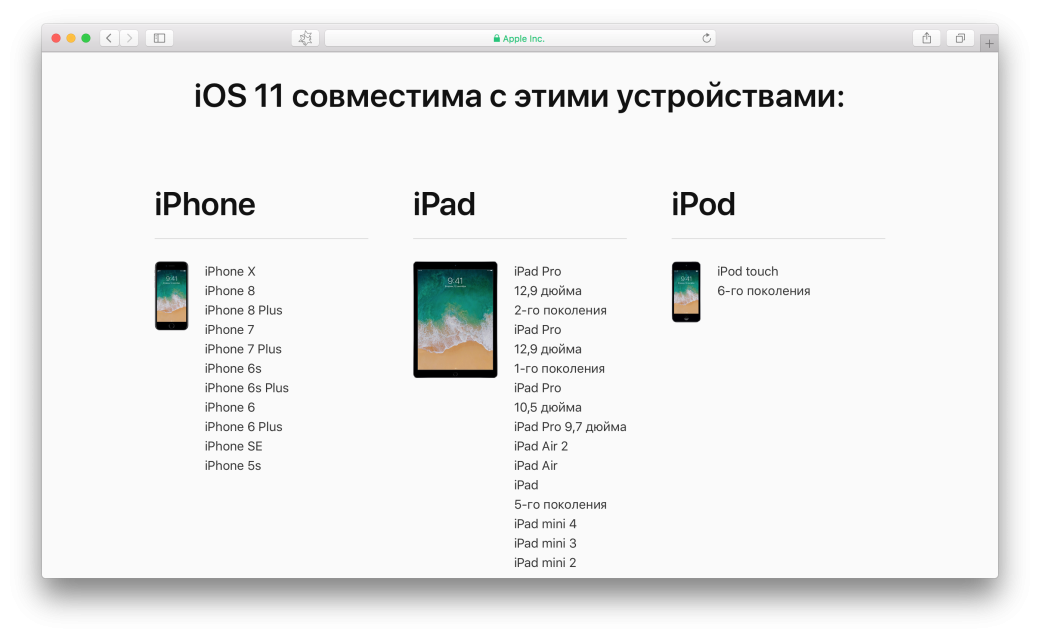 applex.com/downloads /simulators/com.apple.pkg.iPhoneSimulatorSDK14_2-14.2.1.1605311653.dmg
applex.com/downloads /simulators/com.apple.pkg.iPhoneSimulatorSDK14_2-14.2.1.1605311653.dmg
iOS 14.1
https://devimages-cdn.apple.com://downloads/xcode/simulators/com.apple.pkg.iPhoneSimulatorSDK14_1-14.1.1.1604100028.dmg
000009
000009 https 020605 iOS 14.0 devimages-cdn.apple.com/downloads/xcode/simulators/com.apple.pkg.iPhoneSimulatorSDK14_0-14.0.1.1604100028.dmg
iOS 13.7
https://devimages-cdn.applex.com/downloads /simulators/com.apple.pkg.iPhoneSimulatorSDK13_7-13.7.1.159
90.dmg
iOS 13.6
https://devimages-cdn.apple.com/downloads/xcode/simulators/com.apple.pkg.iPhoneSimulatorSDK13_6-13.6.1.1597276955.dmg
0003 9 https 0206
devimages-cdn.apple.com/downloads/xcode/simulators/com.apple.pkg.iPhoneSimulatorSDK13_5-13.5.1.15
335.dmg
iOS 13.4
https://devimages-cdn.applex.com/downloads /simulators/com.apple.pkg.iPhoneSimulatorSDK13_4-13. 4.1.1586370836.dmg
4.1.1586370836.dmg
iOS 13.3
https://devimages-cdn.apple.com/downloads/xcode/simulators/com.apple.pkg.iPhoneSimulatorSDK13_3-13.3.1.1580170331.dmg
00000 9 https 02063
9
iOS 13.2 devimages-cdn.apple.com/downloads/xcode/simulators/com.apple.pkg.iPhoneSimulatorSDK13_2-13.2.1.15755
.dmg
iOS 13.1
https://devimages-cdn.applex.com/downloads /simulators/com.apple.pkg.iPhoneSimulatorSDK13_1-13.1.1.1571440502.dmg
iOS 13.0
https://devimages-cdn.apple.com/downloads/xcode/simulators/com.apple.pkg.iPhoneSimulatorSDK13_0-13.0.1.1571440502.dmg
00009 9 https 020.4 devimages-cdn.apple.com/downloads/xcode/simulators/com.apple.pkg.iPhoneSimulatorSDK12_4-12.4.1.1568665771.dmg
iOS 12.2
https://devimages-cdn.applex.com/downloads /simulators/com.apple.pkg.iPhoneSimulatorSDK12_2-12.2.1.1557987768.dmg
iOS 12.1
https://devimages-cdn. apple.com://downloads/xcode/simulators/com.apple.pkg.iPhoneSimulatorSDK12_1-12.1.1.1543439531.dmg
apple.com://downloads/xcode/simulators/com.apple.pkg.iPhoneSimulatorSDK12_1-12.1.1.1543439531.dmg
000009 90 https 020.0 devimages-cdn.apple.com/downloads/xcode/simulators/com.apple.pkg.iPhoneSimulatorSDK12_0-12.0.1.1537588161.dmg
iOS 11.4
https://devimages-cdn.applex.com/downloads /simulators/com.apple.pkg.iPhoneSimulatorSDK11_4-11.4.1.1527703358.dmg
iOS 11.3
https://devimages-cdn.apple.com://downloads/xcode/simulators/com.apple.pkg.iPhoneSimulatorSDK11_3-11.3.1.1524350608.dmg
000009 90 https 0263
9 00009 iOS 10.2 devimages-cdn.apple.com/downloads/xcode/simulators/com.apple.pkg.iPhoneSimulatorSDK11_2-11.2.1.1516308624.dmg
iOS 11.1
https://devimages-cdn.applex.com/downloads /simulators/com.apple.pkg.iPhoneSimulatorSDK11_1-11.1.1.1510784422.dmg
iOS 11.0
https://devimages-cdn.apple.com/downloads/xcode/simulators/com.apple.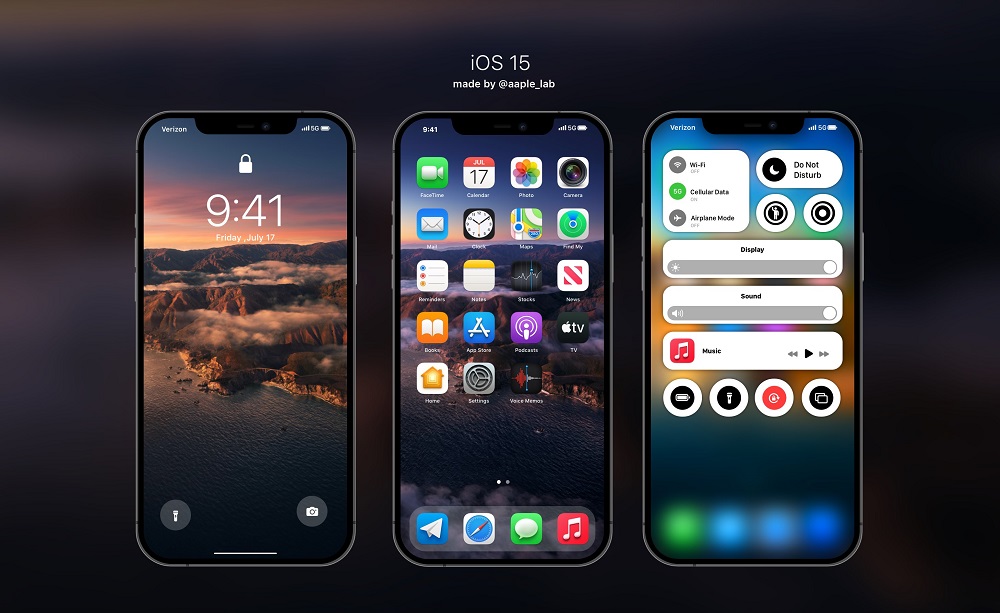 pkg.iPhoneSimulatorSDK11_0-11.0.1.1508875951.dmg
pkg.iPhoneSimulatorSDK11_0-11.0.1.1508875951.dmg
https 10003. //devimages-cdn.apple.com/downloads/xcode/simulators/com.apple.pkg.iPhoneSimulatorSDK10_3-10.3.1.1495751597.dmg
12
Если кто-то ищет в 2019 году, у меня есть лучшее решение, чем смотреть на грязное консольное приложение.
1/ Откройте терминал и запустите sudo/Applications/Xcode.app/Contents/MacOS/Xcode, чтобы открыть Xcode в режиме sudo.
2/ Xcode> Настройки> Компоненты> Загрузить, затем отмените симулятор, который вы хотите загрузить.
3/ Вернитесь в терминал, он зарегистрирует ссылку «Загружаемый с помощью симулятора», скопируйте ее в Safari, чтобы загрузить.
2
Выполните следующие действия, чтобы добавить (новый) симулятор (начиная с Xcode 9)
- Щелкните значок Simulator и откройте список симуляторов.
- В конце списка есть возможность добавить новый симулятор « Добавить дополнительный симулятор ».
 Откроется окно «Устройство и симулятор» .
Откроется окно «Устройство и симулятор» . - Переключиться на вкладку «Симулятор» .
- На вкладке симулятора есть три поля.
- Щелкните значок ‘+’ в левом нижнем углу окна.
- Имя симулятора: Введите здесь имя симулятора
- Тип устройства: Выберите iPad из этого выпадающего списка
- Версия ОС: Выберите версию ОС из раскрывающегося списка
- Нажмите «Создать»
Новый симулятор будет добавлен в список параметров вашего симулятора.
Посмотрите на этот снимок, чтобы понять последовательность вышеуказанных шагов:
И если в списке симуляторов нет версии симулятора/ОС, которую вы ищете,
- Щелкните значок Simulator и откройте список симуляторов.
- В конце списка есть возможность добавить новый симулятор » Download Simulator «.
 Это откроет окно «Компонент» (из Xcode >> Preferences).
Это откроет окно «Компонент» (из Xcode >> Preferences). - Выберите/щелкните симулятор из списка, который вам нужно скачать.
Посмотрите на этот снимок:
2
Итак, небольшой совет для тех, кто использует менеджер загрузки для загрузки файла .dmg и не может заставить его работать.
Как только вы поместите файл в папку «Загрузки»,
Скопируйте и вставьте URL-адрес куда-нибудь и скопируйте только имя файла.
(для меня я загружал iOS 9.3, поэтому URL-адрес был —
https://devimages.apple.com.edgekey.net/downloads/xcode/simulators/ com.apple.pkg.iPhoneSimulatorSDK9_3-9.3.1.1460411551.dmg
и переименуйте только что скопированный файл в папку «Загрузки». , даже если он выглядит точно так же.
Я потратил 2-3 часа, пытаясь понять это. Проблема в том, что имя файла выглядит точно так же. Но где-то было лишнее место.
Другой совет: Также, чтобы получить URL-адрес загрузки, откройте консоль system .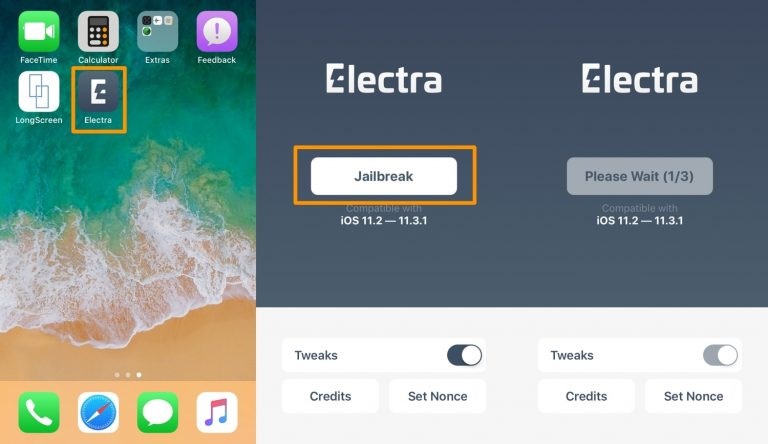 Убедитесь, что выбраны все сообщения и выполните поиск xcode в поле поиска . Перейдите на экран загрузки симулятора xcode, запустите и остановите загрузку нужного вам симулятора и проверьте журнал консоли. Вы должны найти URL там.
Убедитесь, что выбраны все сообщения и выполните поиск xcode в поле поиска . Перейдите на экран загрузки симулятора xcode, запустите и остановите загрузку нужного вам симулятора и проверьте журнал консоли. Вы должны найти URL там.
так есть ли прямая ссылка где я могу скачать симулятор
пакет напрямую или где-то, по крайней мере, он показывает прогресс в
процент/размер вместо просто полосы
Вы не можете загрузить пакет симуляторов напрямую. Вместо этого вы можете загрузить xcodes с сайта developer.apple, используя эту ссылку, которая предоставляет вам необходимые симуляторы.
Если вам нужны старые симуляторы в новом Xcode, загрузите нужный Xcode, используя приведенную выше ссылку, после его загрузки откройте DMG или откройте существующий старый Xcode, щелкните правой кнопкой мыши приложение Xcode и нажмите «Показать содержимое пакета», перейдите to: Contents/Developer/Platforms/iPhoneSimulator., скопируйте найденную папку симулятора (например, папку iPhoneSimulator7.1.sdk), повторите шаги 2 и 3 для текущего приложения Xcode, вставьте папку симулятора, перезапуск Xcode покажет вам новые добавленные симуляторы. platform/Developer
platform/Developer
2
Откройте iPhone 11 iOS 13.6 Simulator с Xcode 12 в Visual Studio для Mac (Xamarin):
- Необходимо установить Xcode 12.0 и Xcode 11.6
- Сначала откройте симулятор 11.6, затем откройте визуальную студию
- Перейдите в настройки Visual Studio и измените Xcode SDK, указав Xcode
Версия 11.6 и перезапуск студии - После повторного перезапуска перейдите к настройкам Visual Studio и установите Xcode
Путь SDK к точке Xcode 12.0 и перезапустите его - Теперь закройте симулятор 11.6, и после запуска Visual Studio вуаля!
увидит опцию iPhone 11 iOS 13.6 Simulator в списке симуляторов
Примечание.
Эти шаги выполняются в Visual Studio для Mac 2019
.
Часто с Xcode требуется старый добрый перезапуск. У меня это не сработало, поэтому я перезагрузил свой MacBook Pro. Теперь это работает 🙂
Это быстро сделать, когда вы застряли.
Выполните следующий шаг, чтобы получить новый симулятор с поддерживаемой/другой ОС,
- Откройте Xcode, откройте настройки, перейдите в раздел «Компоненты».
- Вернитесь к настройкам Xcode. Запустите загрузку ОС симулятора.
- Теперь перейдите к симулятору, откройте файлы и откройте симулятор.
- Вы можете увидеть загруженную ОС, запустить и протестировать.
Твой ответ
Зарегистрируйтесь или войдите в систему
Зарегистрируйтесь с помощью Google
Зарегистрироваться через Facebook
Зарегистрируйтесь, используя адрес электронной почты и пароль
Опубликовать как гость
Электронная почта
Требуется, но не отображается
Опубликовать как гость
Электронная почта
Требуется, но не отображается
Safe Exam Browser — загрузка последних версий
- Английский
- Немецкий
- Подпишитесь на RSS-ленту новостей
- Подпишитесь на SEB в Твиттере
Новости
О
Альянс
Скачать – последние выпуски
Скачать – старые выпуски
Окна документации
Документация macOS
Документация iOS
Поддержка
Текущие версии SEB для Windows, macOS и iOS
SEB Verificator для Windows и macOS
Программные расширения для поддерживаемых систем управления обучением: Moodle , ИЛИАС .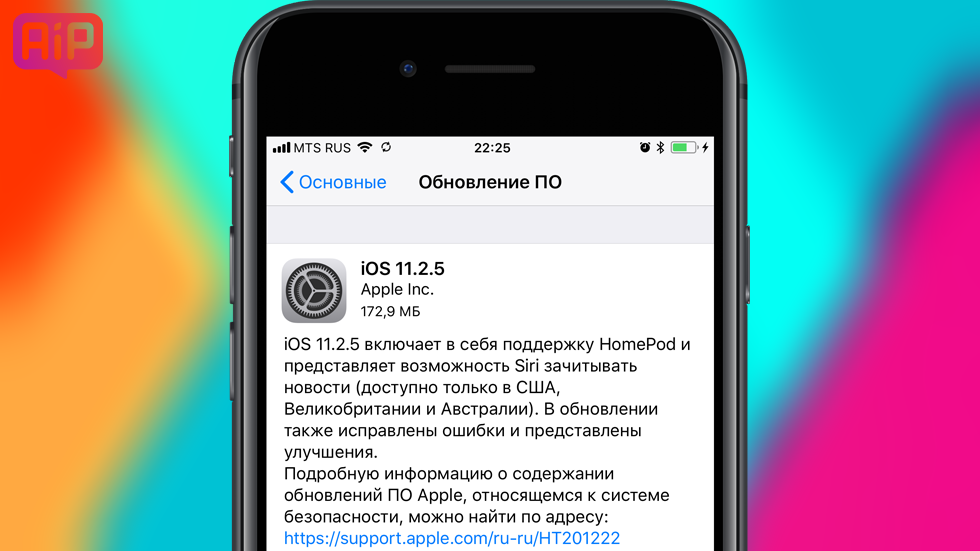
Окна
Браузер Safe Exam 3.4.0 для Windows
Safe Exam Browser 3.4.0 для Windows 8.1, 10 и 11
SHA1: 590ad9dcdf0fea6187223dad95ad4a13a452edc7
Загрузите с сайта проекта GitHub.
Это обновление функций вносит значительные улучшения специальных возможностей, исправляет взаимосвязь родитель-потомок для всплывающих окон Javascript, еще больше улучшает интеграцию с сервером SEB и предоставляет ряд других важных улучшений. Ниже приведен список наиболее заметных новых функций и изменений:
- Улучшения специальных возможностей, обеспечивающие совместимость со средствами чтения с экрана и улучшенную навигацию с помощью клавиатуры.
- Исправлены отношения родитель-потомок для всплывающих окон Javascript.
- Реализован новый сетевой элемент управления, показывающий информацию о проводной и беспроводной сети.
- Реализован новый модуль для проверки целостности приложения.

- Реализован новый параметр конфигурации для управления печатью веб-контента.
- Исправлен системный компонент клавиатуры для правильного отображения всех установленных раскладок клавиатуры/языков ввода.
- Обновлен движок браузера до версии 103.0.12 (версия Chromium 103.0.5060.134).
Все изменения см. в примечаниях к выпуску, а дополнительную информацию см. в руководстве.
macOS
Браузер Safe Exam 3.1 для macOS
Текущая версия Safe Exam Browser для macOS 12, 11, 10.15, 10.14, 10.13, 10.12, 10.11
Сборка 343F. SHA1: c0f80e7c935b570538ca9a8dd204b416
Скачать с сайта проекта GitHub.
SEB 3.1 улучшает поддержку современного механизма браузера WebKit и специальных возможностей/VoiceOver, добавляет текстовый поиск в окна браузера и многие улучшения стабильности. Также новшеством является дополнительная поддержка SEB Server для простой настройки и мониторинга клиентов экзамена.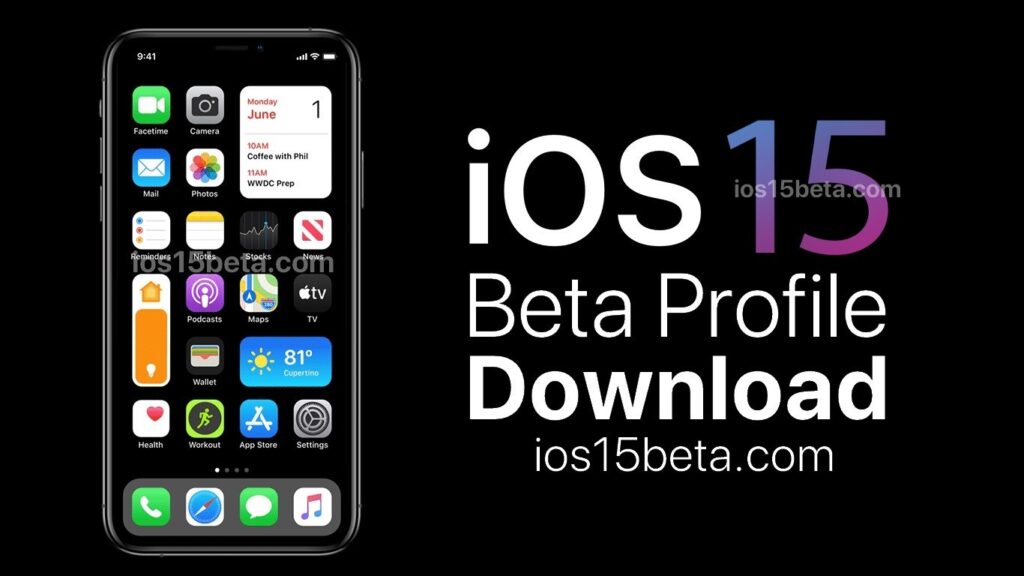
Новое с версии SEB 3.0:
- Поддержка современного механизма браузера WebKit (WKWebView), повышающего производительность, стабильность и совместимость с веб-приложениями.
- Доступ к камере/микрофону через WebRTC на macOS 11.1 Big Sur и новее. Вы можете использовать веб-видеоконференции и решения для удаленного прокторинга, если соблюдены требования, изложенные в примечаниях к выпуску, чтобы SEB мог использовать современный WebView. Примечание. Apple в настоящее время не поддерживает getDisplayMedia в WKWebView для демонстрации экрана.
- Из-за рефакторинга кода с использованием более новых API для SEB 3.0 требуется macOS 10.11 или новее (для использования современного WebView требуется macOS 10.13 или новее). Мы рекомендуем использовать только версии macOS, которые все еще получают обновления безопасности от Apple (три самых последних, в настоящее время macOS 10.15, 11 и 12).
- Поддержка нового SEB JavaScript API для упрощения интеграции с экзаменационными решениями (в настоящее время для запроса сведений о версии приложения, элементов безопасности ConfigKey и BrowserExamKey).

- Поддержка перезапуска сеанса ( Настройки/Обследование/Ссылка для выхода из SEB после экзамена/Перезапуск вместо выхода ) и выход из SEB/функции сеанса, которые в основном интересны для управляемых компьютеров Mac и киосков: если настройки клиента безопасный (установлен пароль для выхода), SEB не был запущен с помощью ссылки seb(s) или файла .seb, и сеанс экзамена был завершен, SEB не был закрыт (завершен), а только сеанс экзамена (SEB перезапущен с помощью клиента настройки).
- Добавлен параметр в «Настройки» / «Безопасность» / «Проверить полный номер версии macOS » для полного контроля над минимально допустимой версией macOS (номера основной/младшей версии/исправления).
- Используйте режим киоска AAC только в macOS 15.4+ и 11.4+ (кроме 11.0–11.3, так как была проблема с поиском DNS. Из-за этого страницы с еще неизвестными доменами не загружались). Режим оценки AAC более безопасен, так как он блокирует доступ любых других приложений на Mac к Интернету/сети и захват экрана.
 Вы можете активировать его в Настройки / Безопасность / Использовать режим оценки (AAC), если он доступен .
Вы можете активировать его в Настройки / Безопасность / Использовать режим оценки (AAC), если он доступен .
Основные характеристики:
- Поддержка зашифрованных файлов настроек SEB (тип файла .seb), которые позволяют индивидуально настраивать SEB для каждого исследования. Вы можете использовать одни и те же файлы .seb для запуска экзаменов на клиентах SEB для Windows и клиентах SEB на macOS.
- Удобный встроенный редактор платформо-независимых конфигурационных файлов SEB, в котором также можно установить все дополнительные индивидуальные настройки для Windows-версии.
- SEB имеет дополнительную док-панель/панель задач, на которой отображается значок браузера SEB с элементами управления открытыми окнами браузера, дополнительными кнопками и отображаемыми виджетами.
- SEB можно легко закрыть после отправки экзамена, указав ссылку для выхода и разместив ее на итоговой странице, отображаемой вашей LMS/экзаменационной системой после отправки экзамена.

- Ключ экзамена браузера позволяет модулю экзамена аутентифицировать подключаемую версию SEB и ее настройки. Плагины, предлагающие эту функциональность, выпущены для систем управления обучением Moodle и ILIAS, другие системы имеют встроенную поддержку: OpenOLAT, Inspera Assessment и другие.
- Пользовательский интерфейс можно настраивать: размер и положение окон браузера (главное окно с викториной и дополнительные окна браузера) можно задать заранее. Главное окно может отображаться на весь экран. Индикатор показывает сетевую активность.
- SEB может дополнительно отображать стандартную строку меню macOS и панель инструментов в окнах браузера, поэтому такие функции, как «О SEB», выход, открытие настроек, перезагрузка страницы, масштабирование страницы/текста и просмотр назад/вперед, становятся более доступными.
- Усовершенствованный фильтр URL-адресов, включая обучающий режим для управления доступом браузера SEB к веб-ссылкам и ресурсам.
 Сохраненные файлы настроек содержат правила фильтрации URL-адресов, которые также работают в SEB для Windows.
Сохраненные файлы настроек содержат правила фильтрации URL-адресов, которые также работают в SEB для Windows.
Все изменения см. в примечаниях к выпуску.
iOS
SafeExamBrowser 3.1.1 для iOS в App Store
Текущая версия SafeExamBrowser для iOS/iPadOS 11 и новее
SEB 3.1.1 добавляет поддержку iOS 16, повышает стабильность и позволяет использовать VPN для автоматической настройки клиента путем поиска в сети.
Новое с SEB 3.1 для iOS:
- Добавлен текстовый поиск для веб-страниц (Примечание: поиск в файлах PDF в настоящее время не поддерживается).
- Добавлены сочетания клавиш для перезагрузки (command-R), текстового поиска (cmd-F) и выхода из сеанса экзамена (cmd-shift-Q).
- Добавлены элементы управления пользовательского интерфейса для увеличения/уменьшения масштаба страницы и настройки масштабирования страницы/текста по умолчанию.

- Улучшенный SEB JavaScript API, который совместим с предстоящей улучшенной интеграцией Safe Exam Browser в Moodle 4.1. Это позволяет использовать WebRTC доступ к камере и микрофону в Moodle.
- Теперь поддерживается панель ввода текста JavaScript.
- Теперь воспроизведение мультимедиа останавливается при закрытии вкладки или выходе из сеанса (включая полноэкранный режим и PiP) в современном WebView при работе на iOS 14.5 или новее.
- Улучшено отображение файлов PDF.
- В iOS 15 новый API-интерфейс разрешений WebRTC используется для предотвращения повторного диалога разрешений для веб-сайта для использования доступа к камере/микрофону (доступ к камере/микрофону через веб-API доступен в iOS 14.3 или новее).
- Добавлена автоматическая перезагрузка при завершении процесса веб-контента в современном WebView.
- SEB для iOS теперь также локализован для немецкого языка.

Дополнительные функции, требующие индивидуальной настройки и отключенные по умолчанию:
- Теперь поддерживается мониторинг батареи с помощью SEB Server.
- Добавлены уведомления на экран блокировки и разблокировка сервером SEB.
- Выполняется отправка информации об операционной системе/типе устройства на Сервер SEB.
- Теперь поддерживается OpenOLAT (в настоящее время не в общедоступной версии OO) и Ans вместе с сервером SEB.
- Удаленный прокторинг в реальном времени с использованием бесплатного решения для видеоконференций с открытым исходным кодом Jitsi Meet. Вы можете использовать любой сервер Jitsi Meet для тестирования этой функции, например https://meet.jit.si (или установить свой собственный сервер Jitsi Meet).
- Прокторинг с поддержкой ИИ (машинного обучения) определяет, исчезают ли кандидаты из поля зрения камеры или появляются другие лица. Также обнаруживаются подозрительные движения лиц, которые отображаются предупреждающими символами в видеопотоке.
 Функции отслеживания лица работают на устройстве и уважают конфиденциальность.
Функции отслеживания лица работают на устройстве и уважают конфиденциальность. - Поддержка сервера SEB: в веб-интерфейсе сервера SEB администратор может импортировать метаданные экзамена из системы управления обучением (LMS) и создавать экзамены сервера SEB. Затем список текущих экзаменов отображается на клиентах SEB, подключенных к этому экземпляру сервера SEB. Во время экзамена клиенты могут контролироваться в веб-интерфейсе сервера SEB, удаленно выходить из SEB и т. д.
- Как для удаленного прокторинга Jitsi, так и для SEB Server администраторы экзаменов должны настроить свои собственные экземпляры серверов (или использовать внешних поставщиков услуг) и настроить клиентов SEB для подключения к этим серверам. SEB не использует экземпляры централизованного сервера, и соответствующие функции по умолчанию отключены.
Основные характеристики:
- Режим киоска с одним приложением, используемый SEB, встроен в операционную систему iOS и поэтому обеспечивает высокий уровень безопасности.

- Учащиеся не могут переключаться на другие приложения, получать доступ к другим веб-сайтам или общаться с другими учащимися во время экзамена.
- Уведомления, FaceTime/голосовые вызовы и снимки экрана также заблокированы.
- SEB для iOS работает как на неуправляемых устройствах iOS, таких как собственные iPad учащихся, так и на устройствах iOS, принадлежащих и управляемых учреждением.
- SEB для iOS совместим с существующими версиями для macOS и Windows. Вы можете использовать одни и те же ссылки и файлы конфигурации SEB для запуска экзаменов в SEB из Safari или Mail или настроить SEB для отображения начальной страницы/страницы портала экзаменационной системы вашего учреждения.
- В SEB для iOS экзамены с индивидуальными настройками могут
также запускается с помощью QR-кодов. - SEB для iOS можно установить и настроить с помощью системы управления мобильными устройствами, поскольку она поддерживает функцию iOS «Управляемая конфигурация MDM».

- SEB для iOS также совместим с Apple Classroom.
Полный список новых функций и изменений см. в примечаниях к выпуску. Ознакомьтесь с руководством SEB для iOS, в котором объясняются все функции (в настоящее время обновляется для SEB 3.1.1). Кроме того, мы опубликовали первую версию учебного пособия, которое поможет администраторам экзаменов лучше понять, как настраивать и использовать SEB для iOS. В нем также рассказывается, как можно использовать SEB для iOS вместе с приложением Apple Classroom. Со временем в этот учебник будут добавлены новые темы.
Верификатор SEB
Окна
SEB Верификатор 1.0.1 для Windows
Текущая версия для Windows 8.1, 10 и 11
Автономный инструмент для ручной проверки целостности установки Safe Exam Browser в Windows. Это приложение предназначено для таких случаев использования, как экзамены BYOD, когда кандидаты имеют полный контроль над своими системами и, следовательно, могут пытаться использовать модифицированную сборку Safe Exam Browser для проведения экзамена.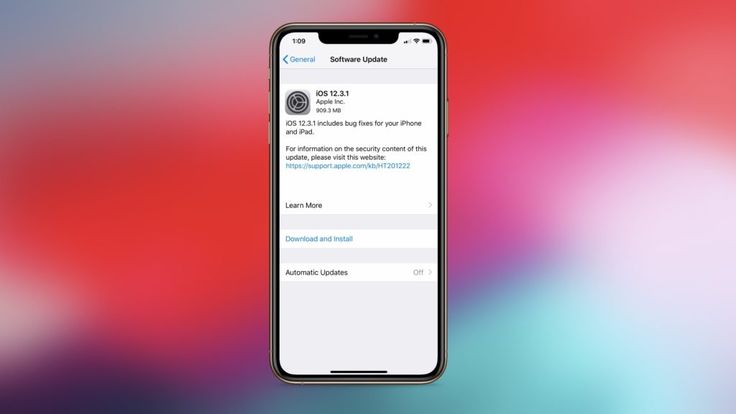
Изменения
- Добавлены официальные ссылки для SEB 3.4.0480.
Требования
Для правильной работы приложения необходимы перечисленные ниже предварительные условия. Они уже должны присутствовать в системе, в которой установлен SEB.
- .NET Framework 4.7.2 Среда выполнения: https://dotnet.microsoft.com/download/dotnet-framework/net472
Использование
Загрузите и разархивируйте архив, содержащий двоичные файлы приложения, затем запустите приложение, дважды щелкнув Verificator.exe. Дополнительную информацию об использовании см. в Read Me.
macOS
Верификатор SEB 1.0.1 для macOS
Текущая версия для macOS 10.11 и новее
Экзаменаторы/наблюдатели могут использовать SEB Verificator, чтобы удостовериться, что кандидаты используют оригинальную версию SEB без изменений на экзаменах BYOD (на месте).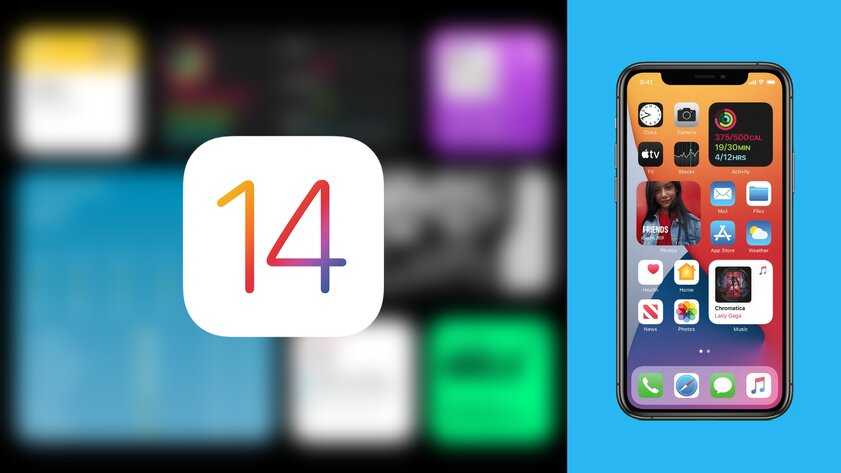 Например, используйте USB-накопитель с установленным на нем SEB Verificator и случайным образом проверьте некоторые или все студенческие устройства и запустите правильную версию SEB, при желании также с определенным файлом конфигурации.
Например, используйте USB-накопитель с установленным на нем SEB Verificator и случайным образом проверьте некоторые или все студенческие устройства и запустите правильную версию SEB, при желании также с определенным файлом конфигурации.
Изменения
- Исправлена ошибка, из-за которой функция «Выйти из приложений и запустить SEB» не закрывала работающие приложения (в релизной сборке).
Использование
Загрузите и откройте образ диска DMG, содержащий последнюю версию выпуска, затем запустите приложение, дважды щелкнув приложение SEBVerificator. См. Read Me для получения дополнительной информации о том, как использовать SEB Verificator.
Системы управления обучением
Мудл
Правила доступа к викторине SEB для Moodle
Этот плагин гарантирует, что правильная и немодифицированная версия SEB с правильными (безопасными) настройками подключается к викторине Moodle.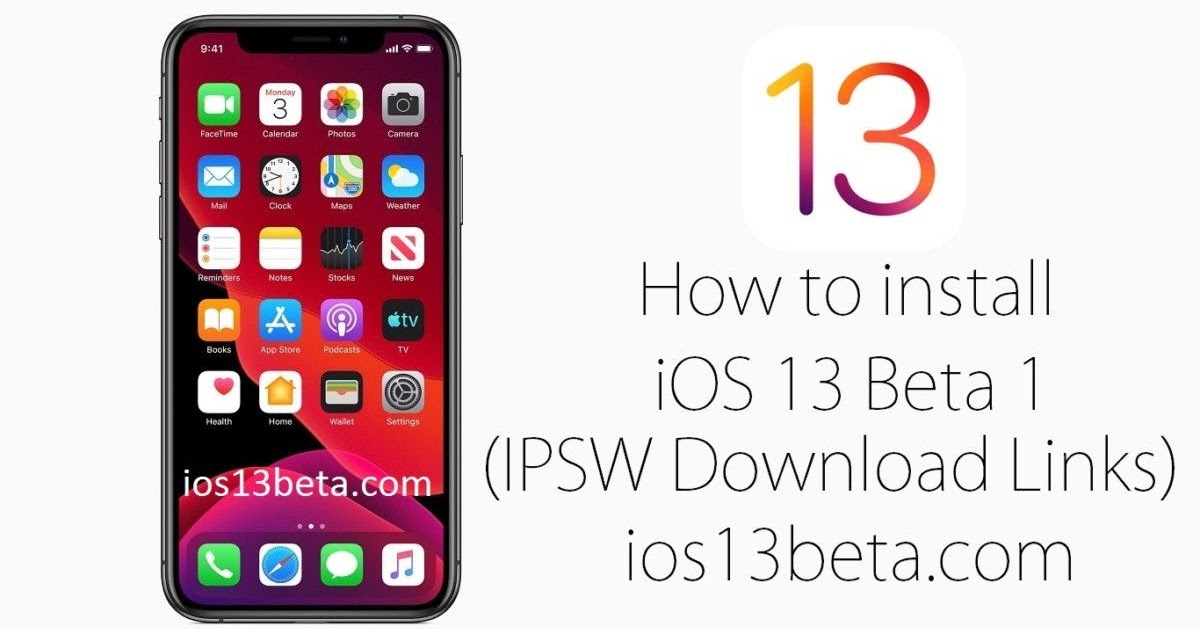
 Затем вы можете взаимодействовать с загруженным файлом, как хотите.
Затем вы можете взаимодействовать с загруженным файлом, как хотите.
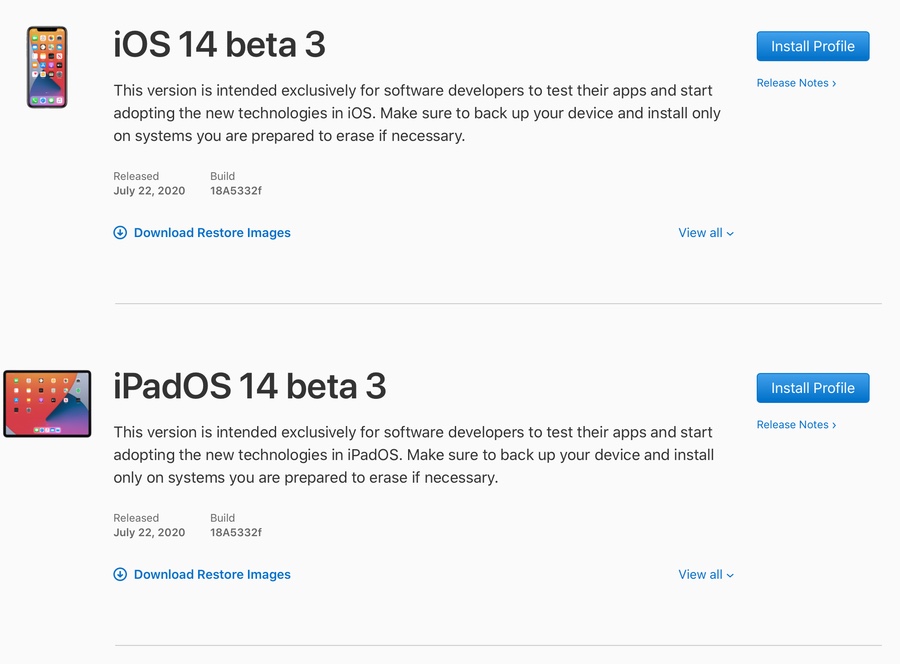

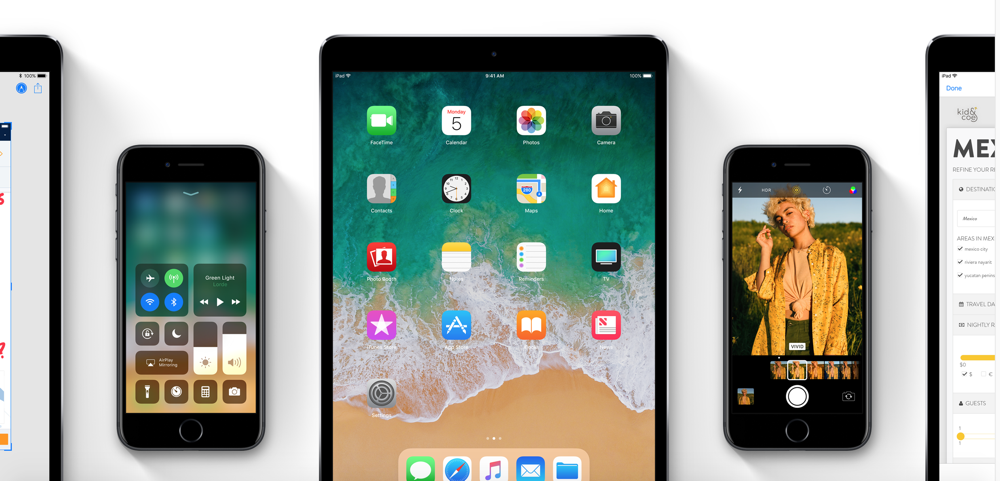 Потому просто заполняем графу адреса и, если необходимо, темы письма, и жмём Отправить.
Потому просто заполняем графу адреса и, если необходимо, темы письма, и жмём Отправить.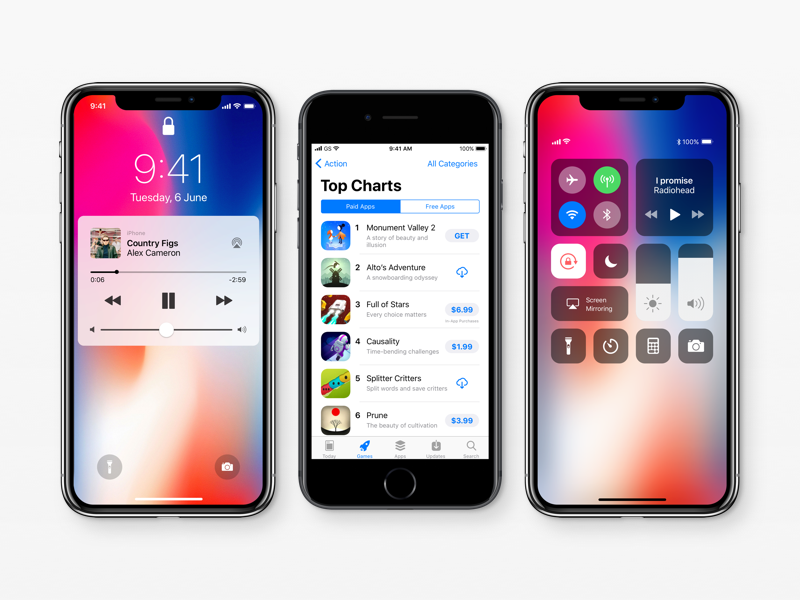
 1)
1)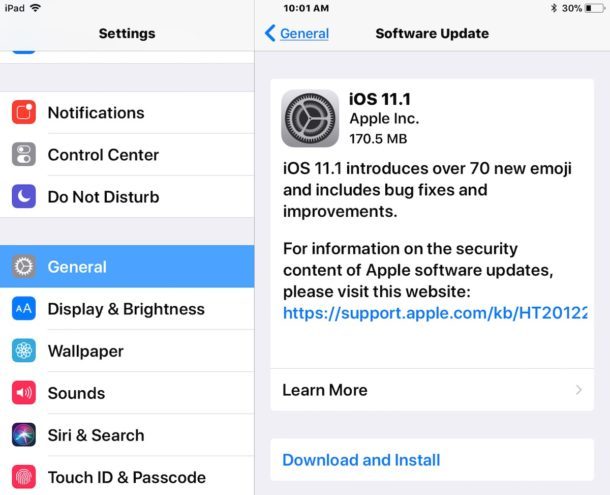 2 и выше
2 и выше 0, 8.1, 10
0, 8.1, 10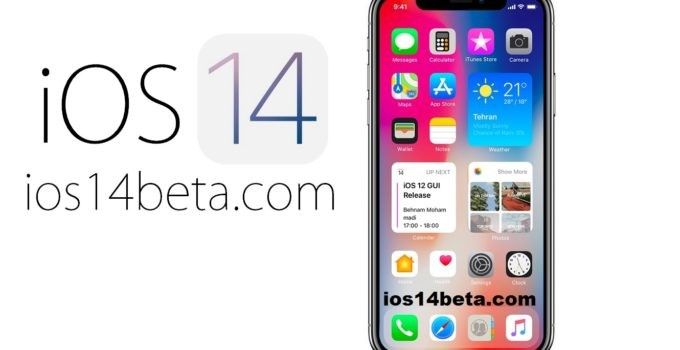 9 Mavericks и выше
9 Mavericks и выше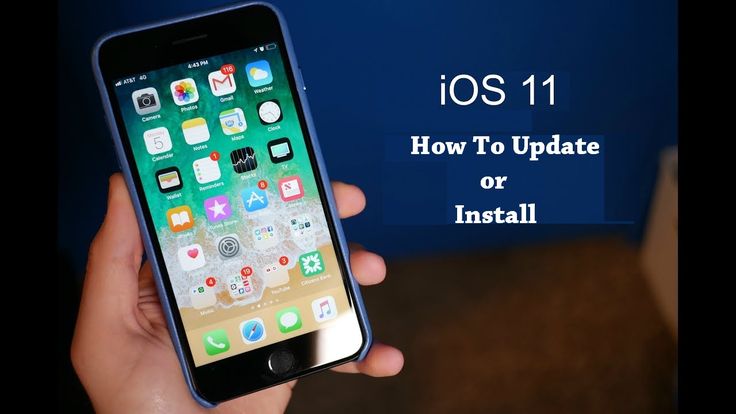 5
5 Как обновить iTunes
Как обновить iTunes 9, iPad Pro 9.7
9, iPad Pro 9.7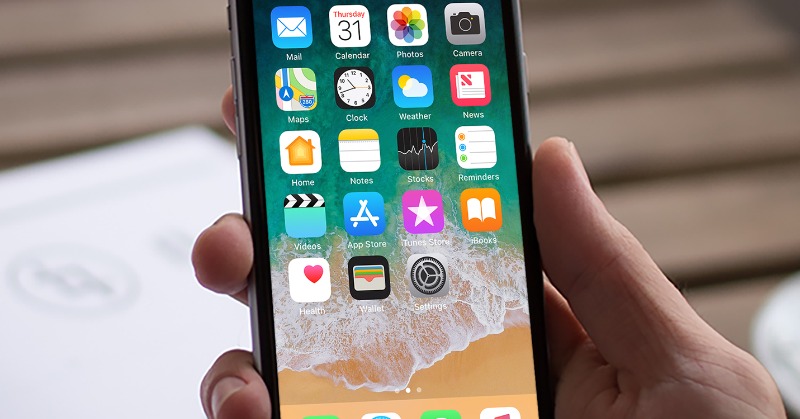 1.1 (iPad 1): iPad1,1_5.1.1_9B206_Restore.ipsw
1.1 (iPad 1): iPad1,1_5.1.1_9B206_Restore.ipsw Другими словами, вы можете объединить все свои динамики AirPlay 2 для звука всего дома. В настоящее время только Apple TV и HomePod используют AirPlay 2, но Bang & Olufsen, Bose, Bowers & Wilkins, Denon, Libratone, Marantz, Marshall, Naim, Pioneer, Sonos и другие, скорее всего, скоро это сделают. Его можно легко активировать через Siri. Основная функция AirPlay — позволить вам управлять домашней аудиосистемой и динамиками с поддержкой AirPlay через смартфон. Поскольку он поддерживает Wi-Fi, вы можете делать это независимо от того, где вы находитесь, пока вы остаетесь в зоне действия Wi-Fi.
Другими словами, вы можете объединить все свои динамики AirPlay 2 для звука всего дома. В настоящее время только Apple TV и HomePod используют AirPlay 2, но Bang & Olufsen, Bose, Bowers & Wilkins, Denon, Libratone, Marantz, Marshall, Naim, Pioneer, Sonos и другие, скорее всего, скоро это сделают. Его можно легко активировать через Siri. Основная функция AirPlay — позволить вам управлять домашней аудиосистемой и динамиками с поддержкой AirPlay через смартфон. Поскольку он поддерживает Wi-Fi, вы можете делать это независимо от того, где вы находитесь, пока вы остаетесь в зоне действия Wi-Fi.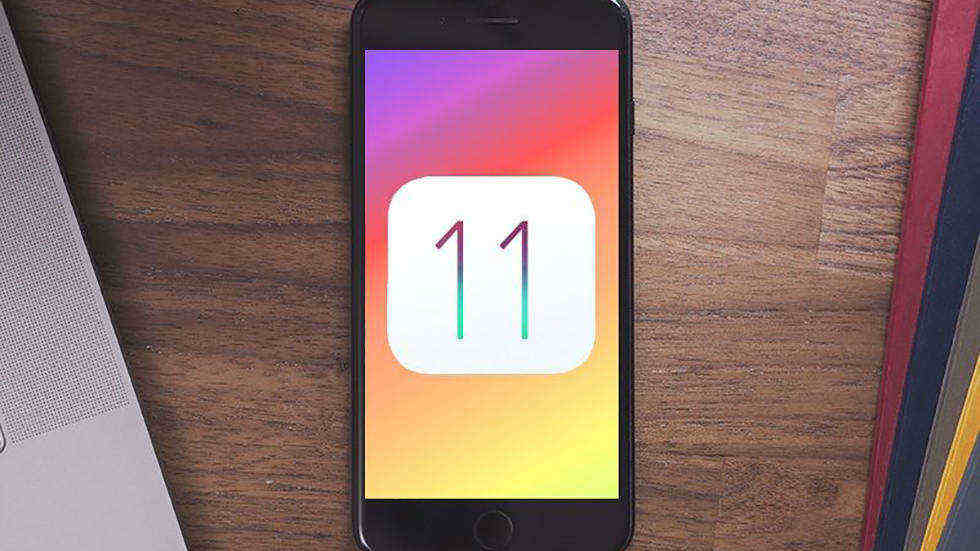 4, вы сможете настроить HomePod Stereo прямо из нее.
4, вы сможете настроить HomePod Stereo прямо из нее.
 dvtdownloadableindex (возможно, это не имеет значения, но я их удалил).
dvtdownloadableindex (возможно, это не имеет значения, но я их удалил).
 Откроется окно «Устройство и симулятор» .
Откроется окно «Устройство и симулятор» .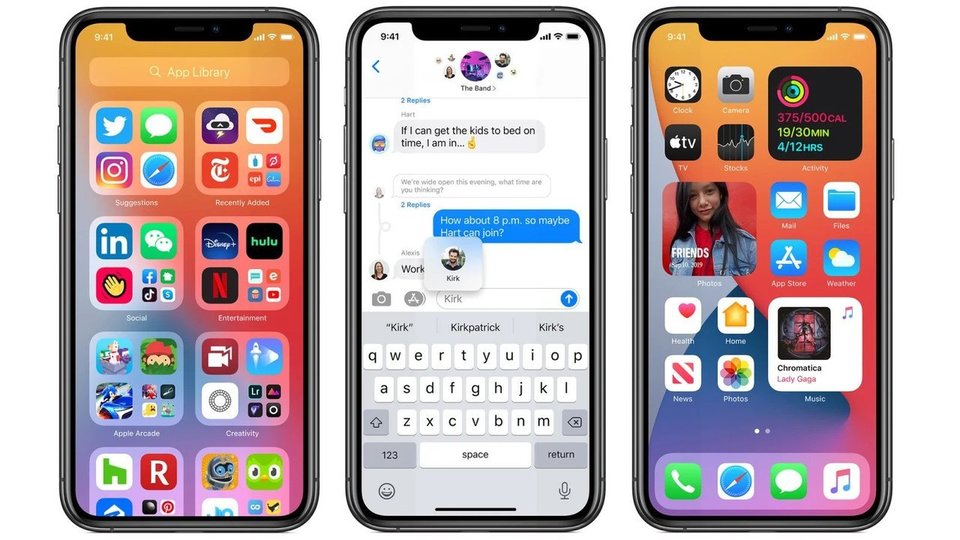 Это откроет окно «Компонент» (из Xcode >> Preferences).
Это откроет окно «Компонент» (из Xcode >> Preferences).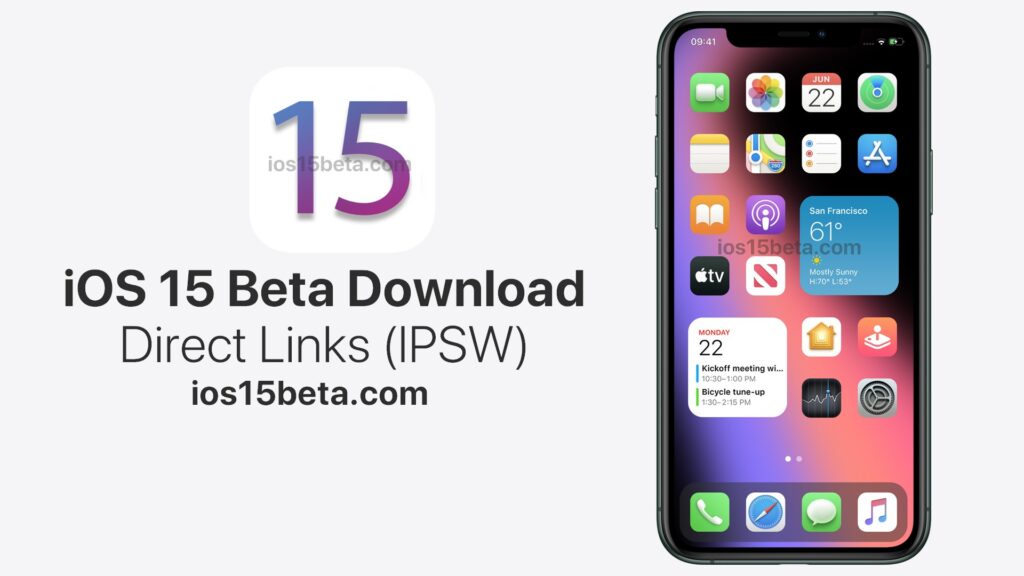 Эти шаги выполняются в Visual Studio для Mac 2019
Эти шаги выполняются в Visual Studio для Mac 2019

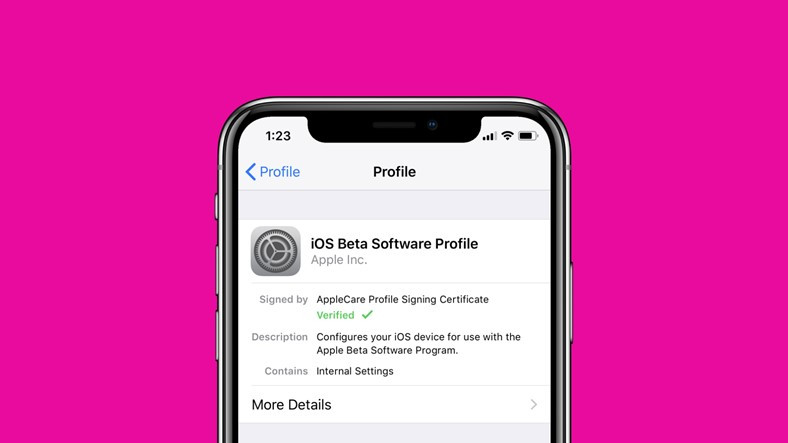 Вы можете активировать его в Настройки / Безопасность / Использовать режим оценки (AAC), если он доступен .
Вы можете активировать его в Настройки / Безопасность / Использовать режим оценки (AAC), если он доступен .
 Сохраненные файлы настроек содержат правила фильтрации URL-адресов, которые также работают в SEB для Windows.
Сохраненные файлы настроек содержат правила фильтрации URL-адресов, которые также работают в SEB для Windows.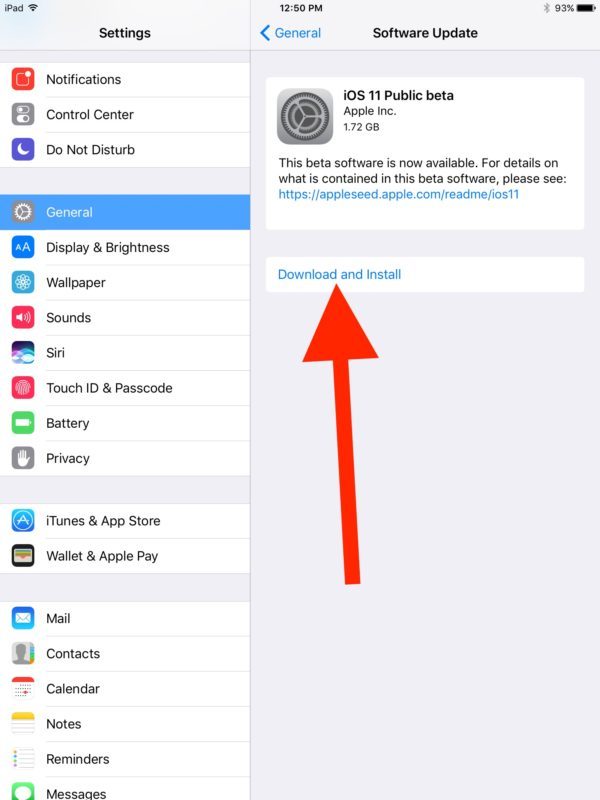
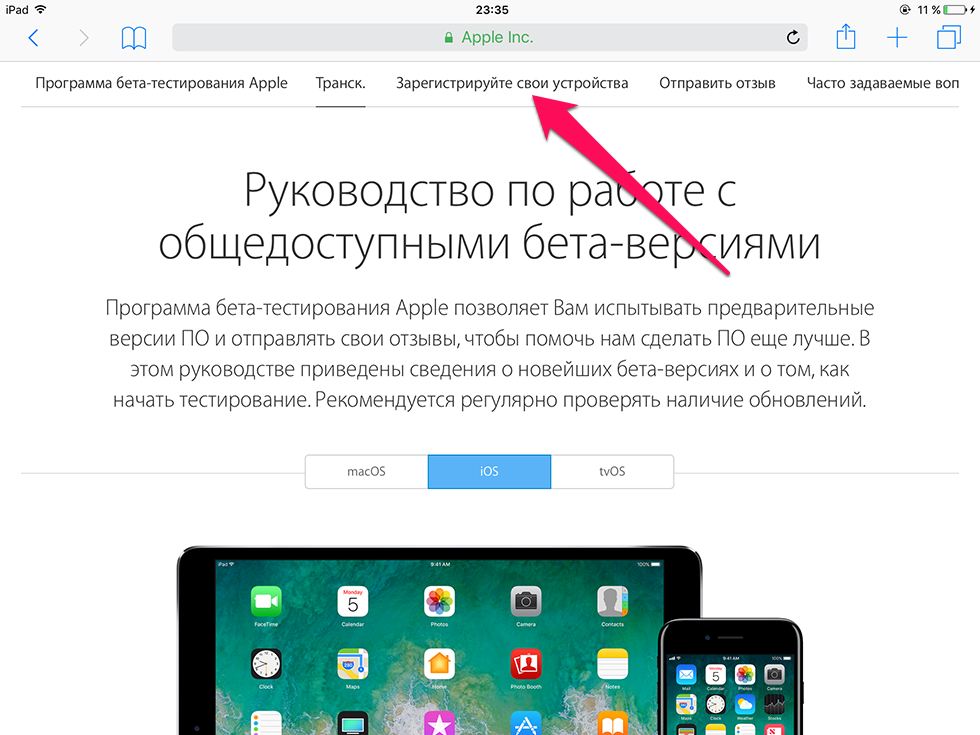 Функции отслеживания лица работают на устройстве и уважают конфиденциальность.
Функции отслеживания лица работают на устройстве и уважают конфиденциальность.